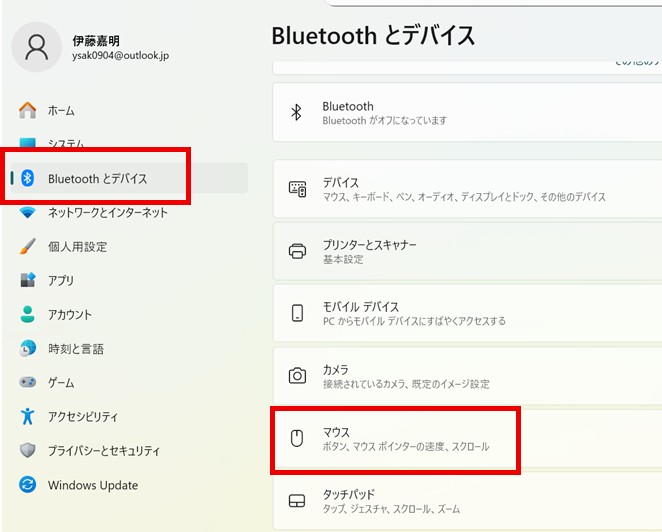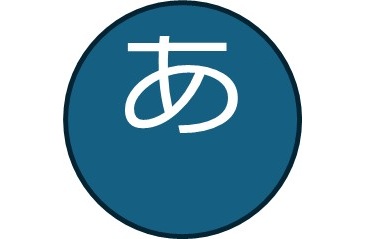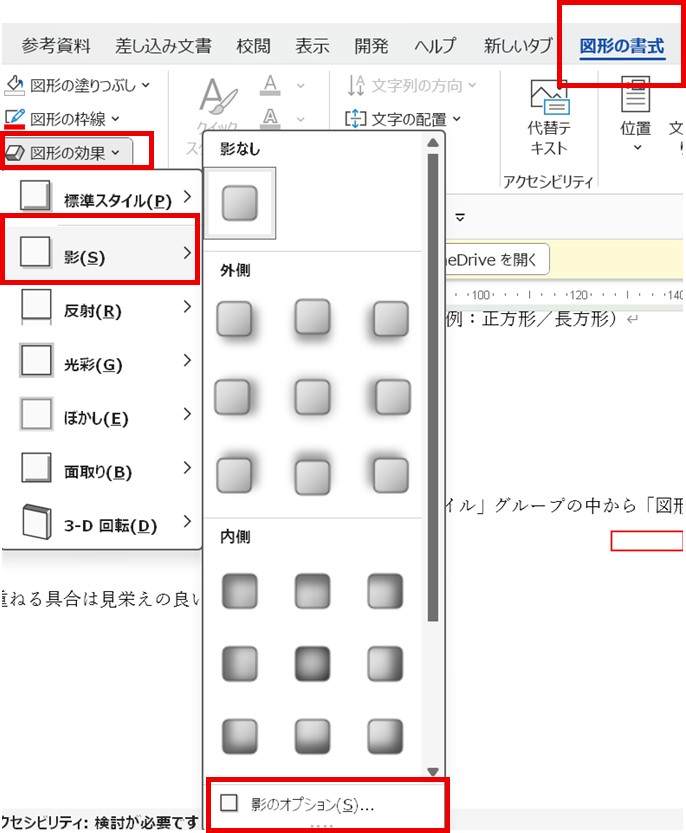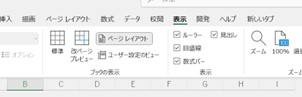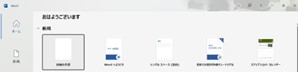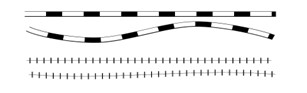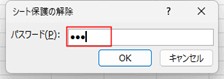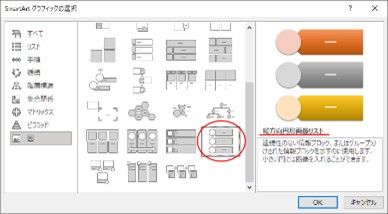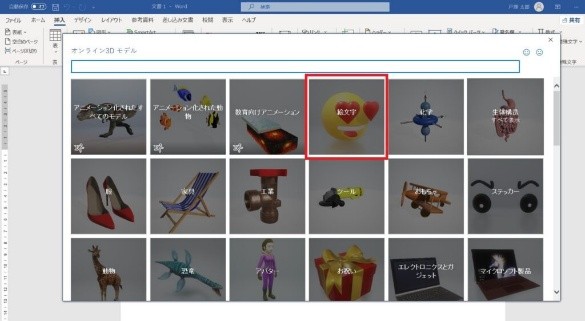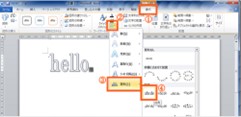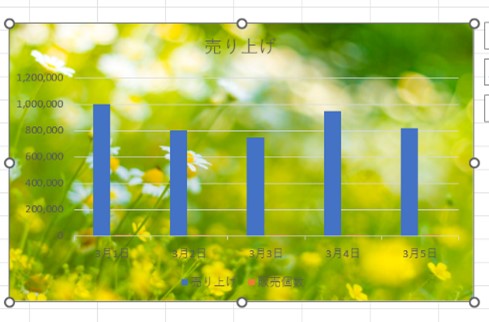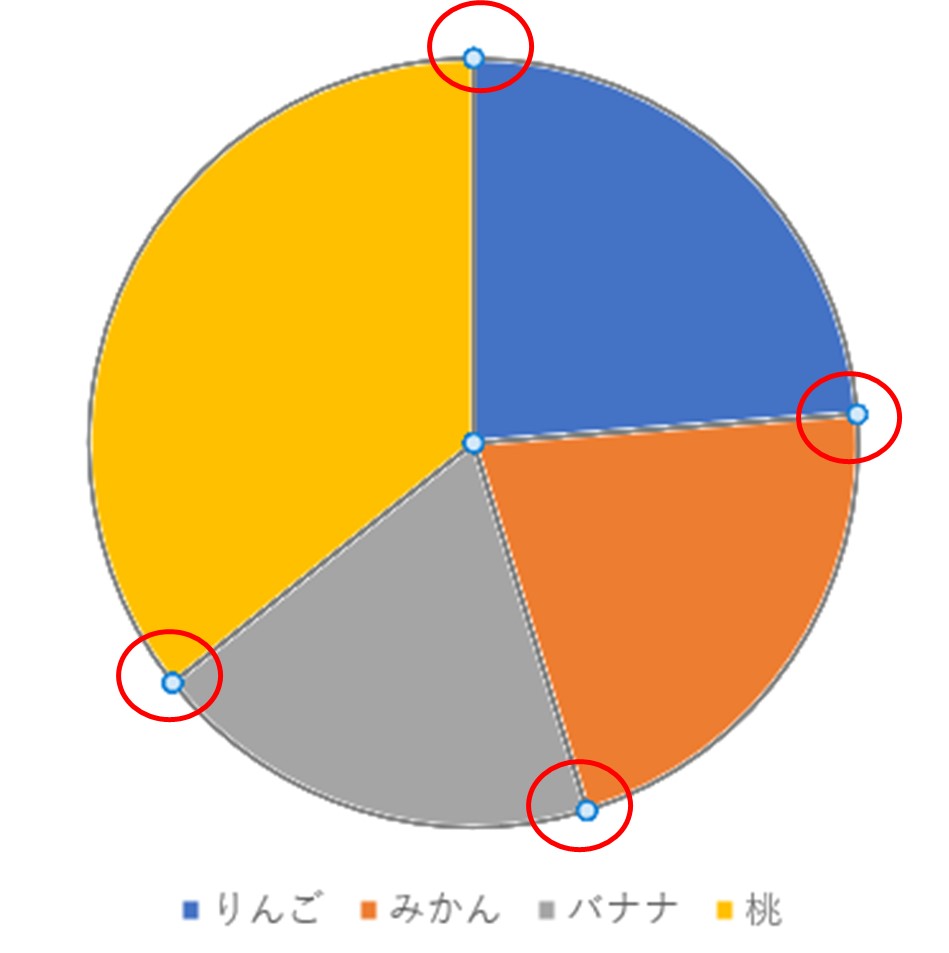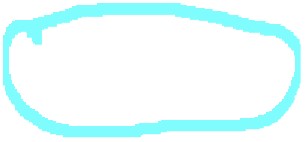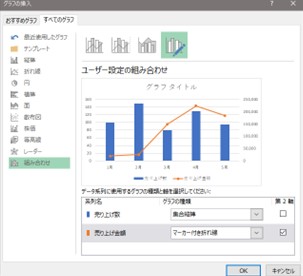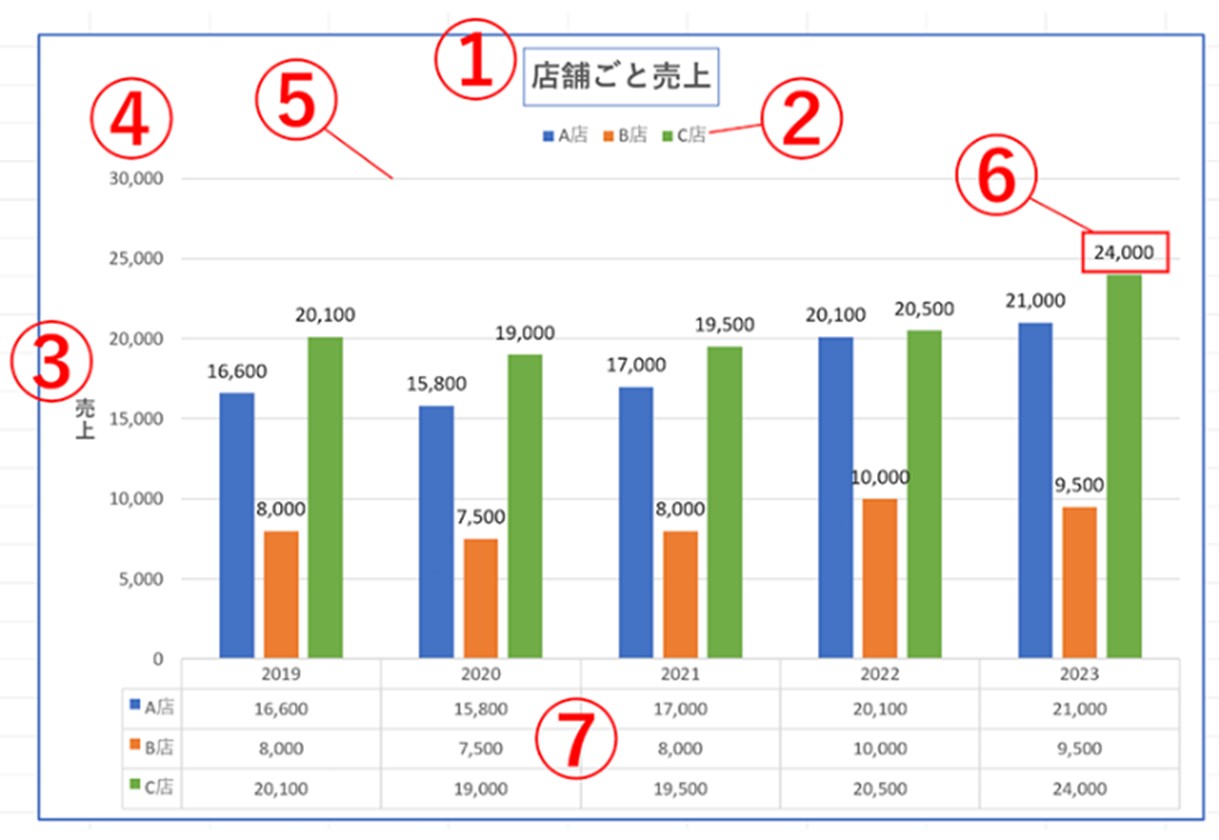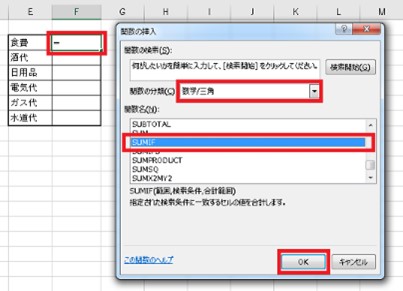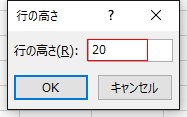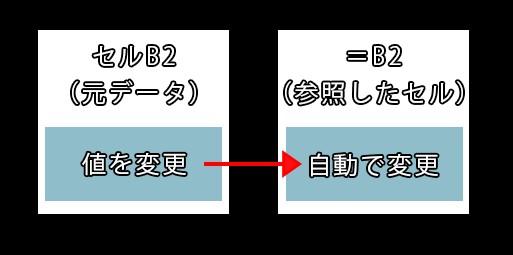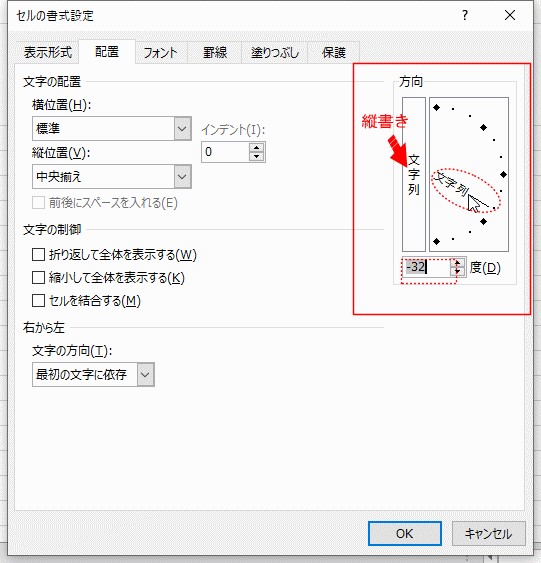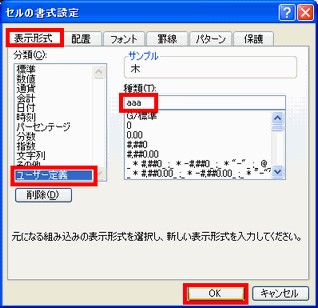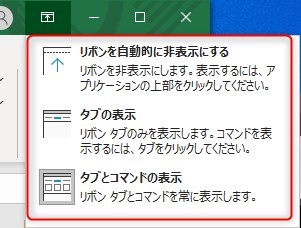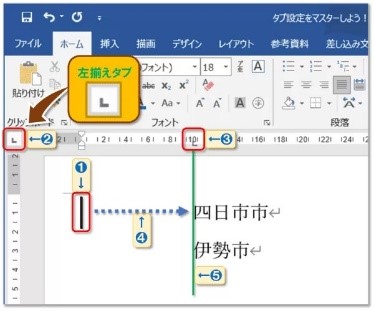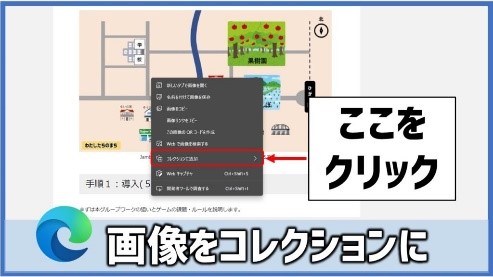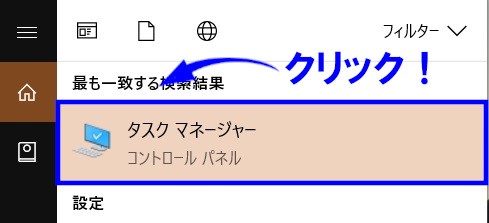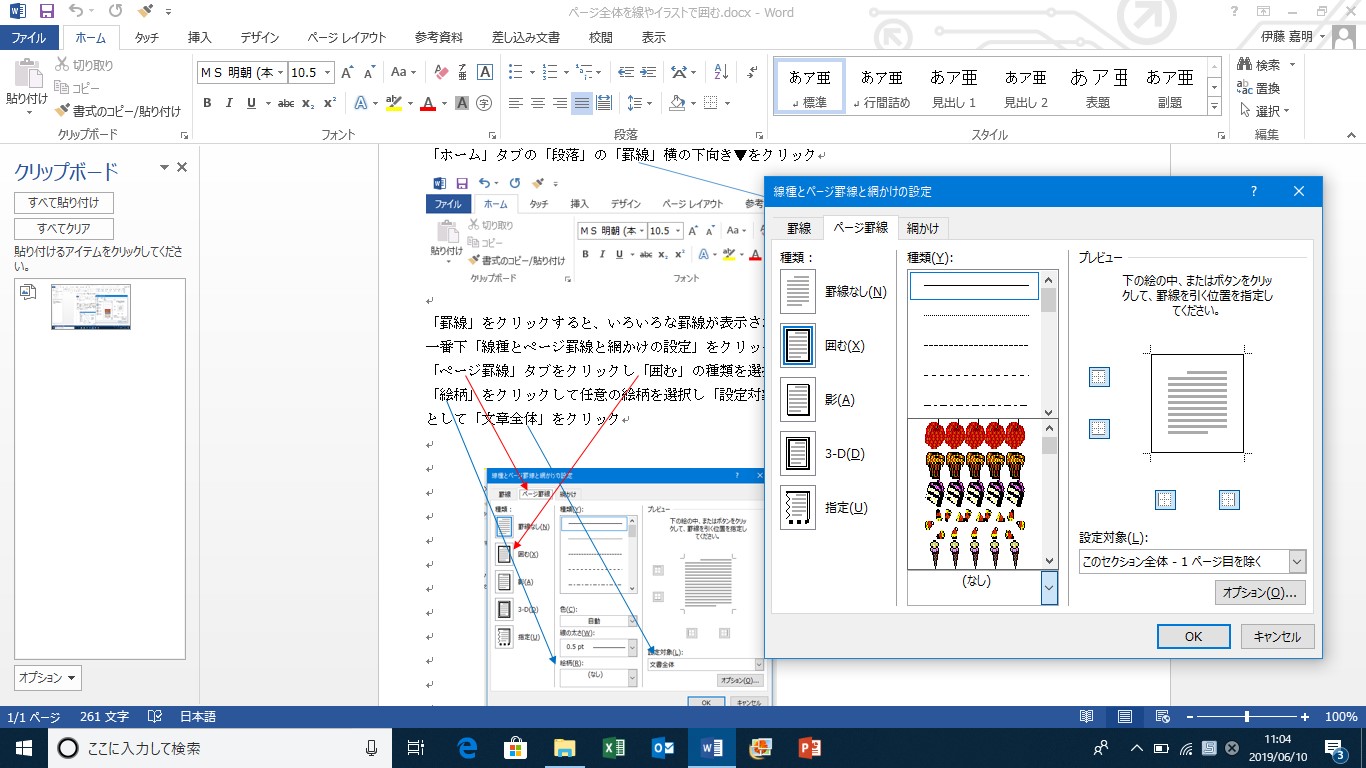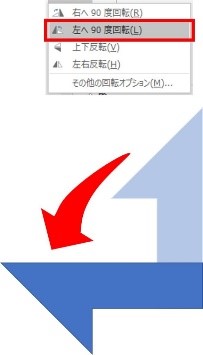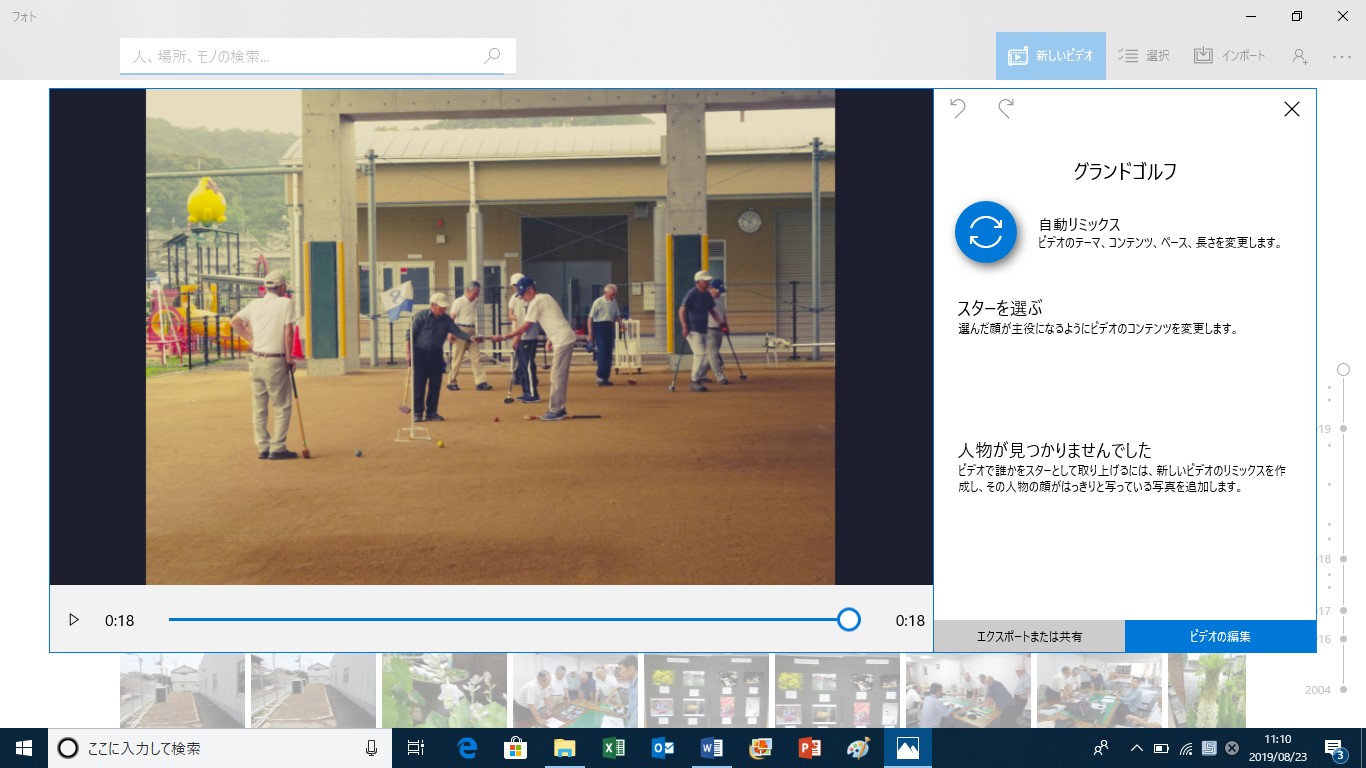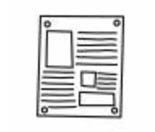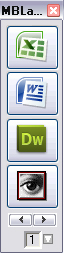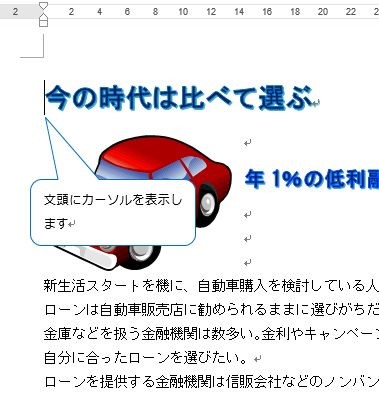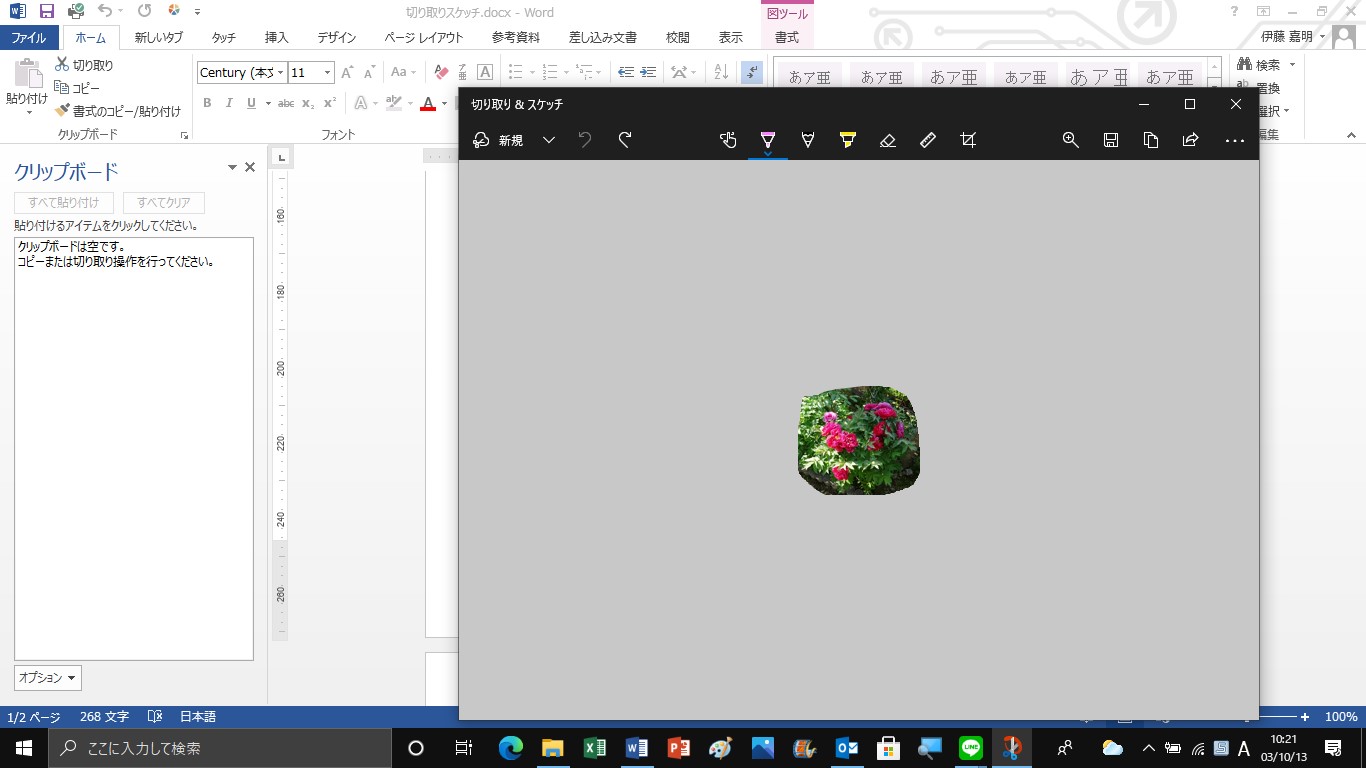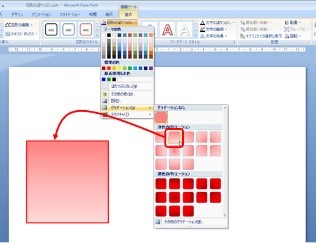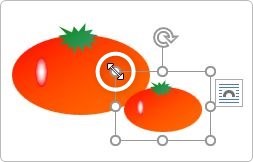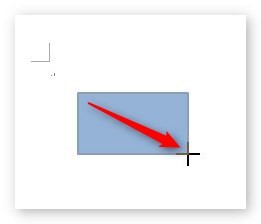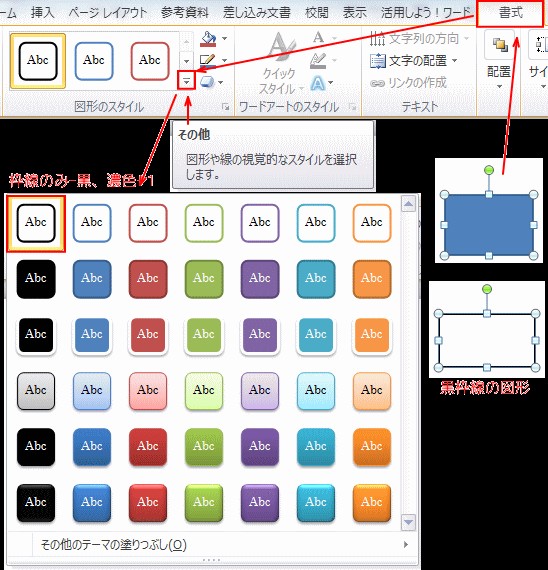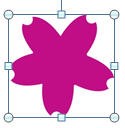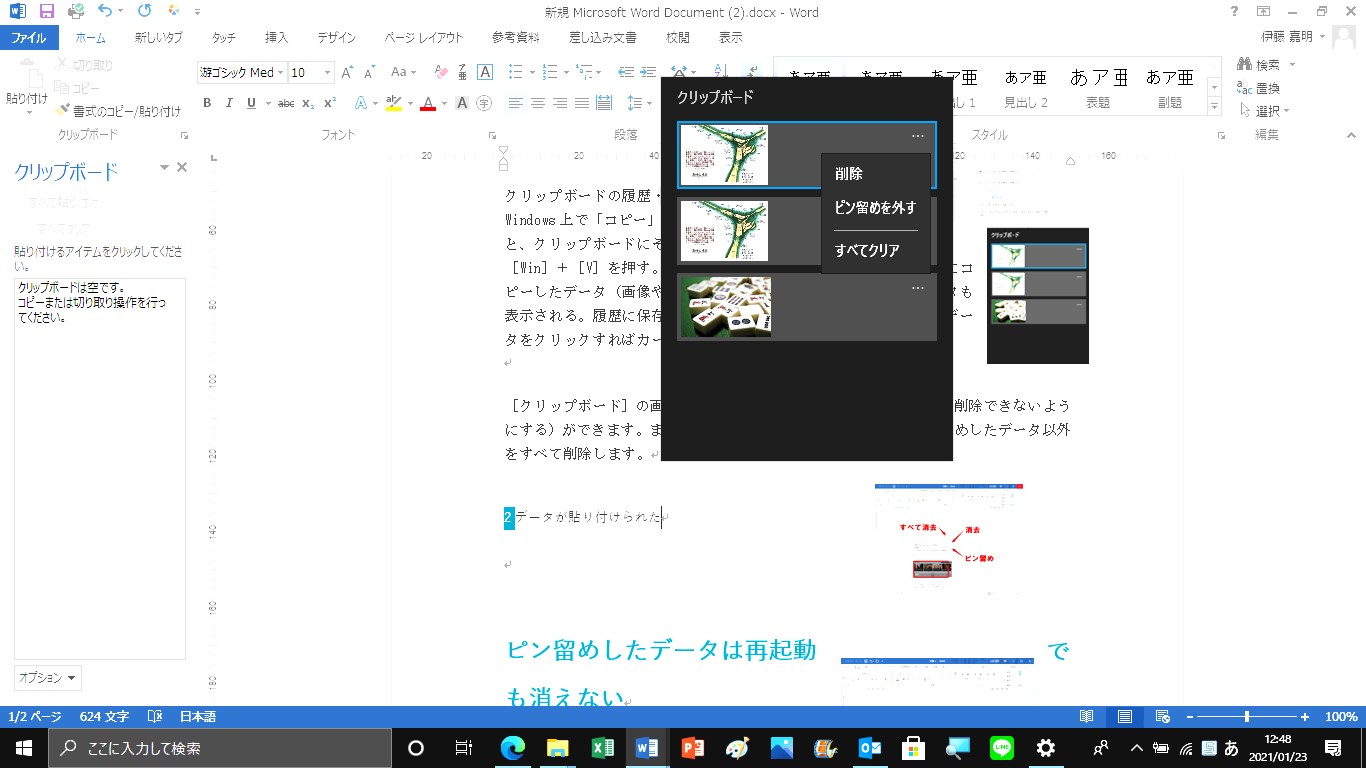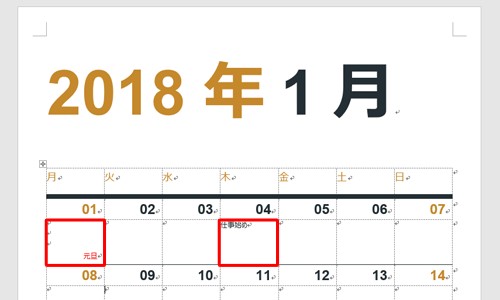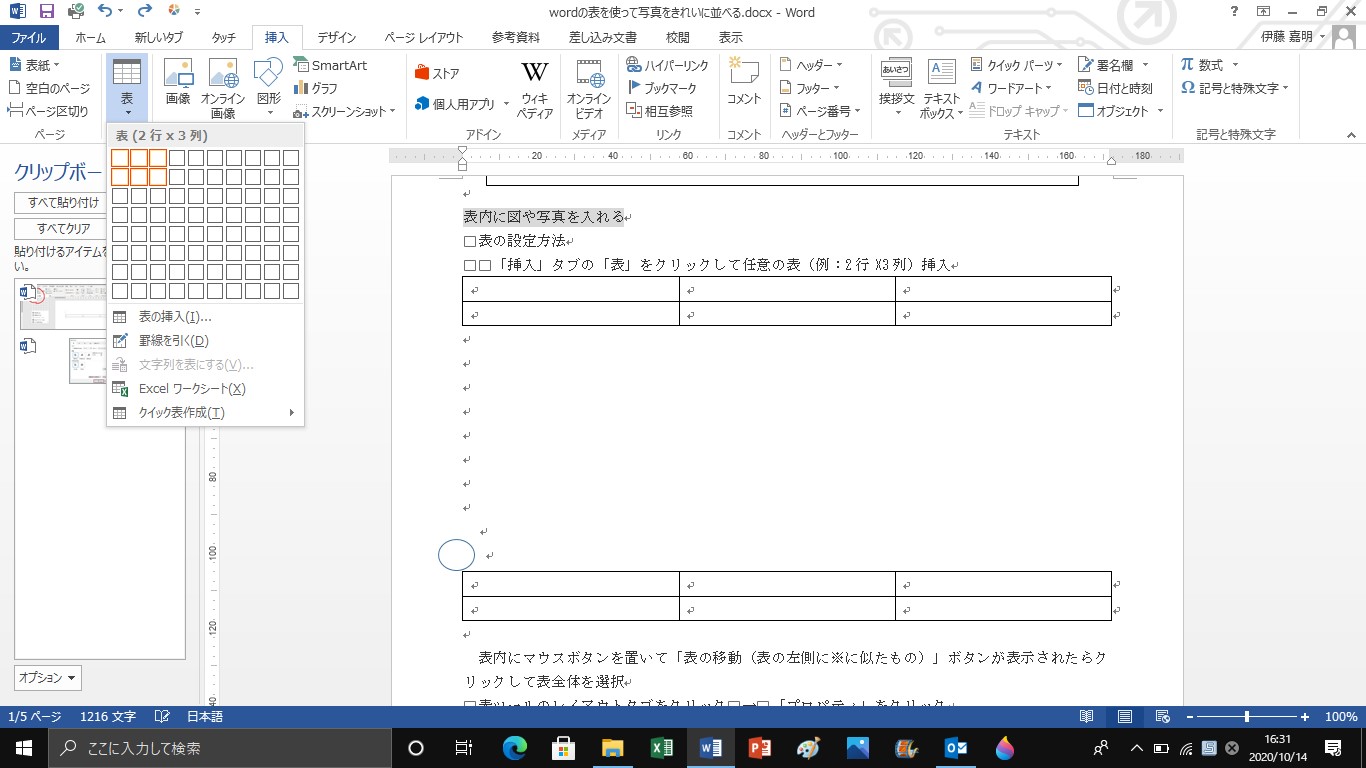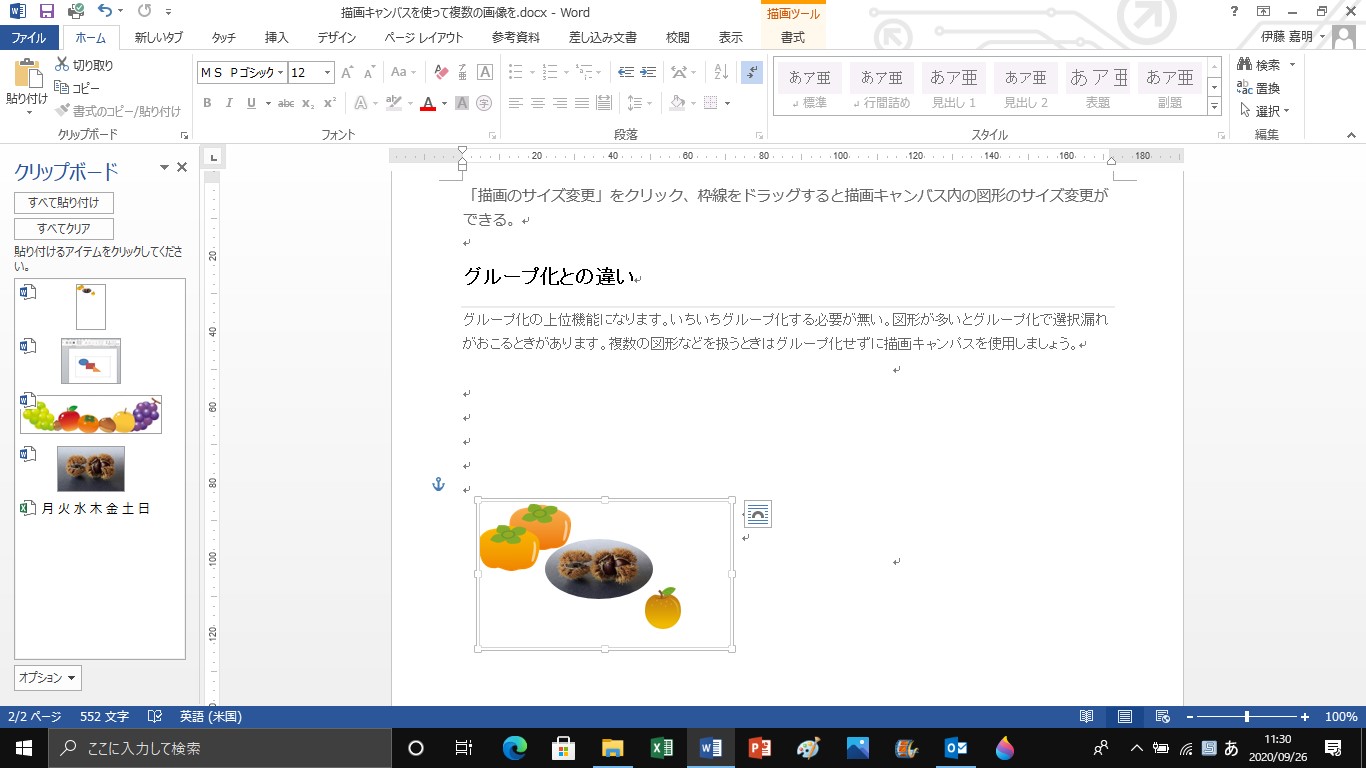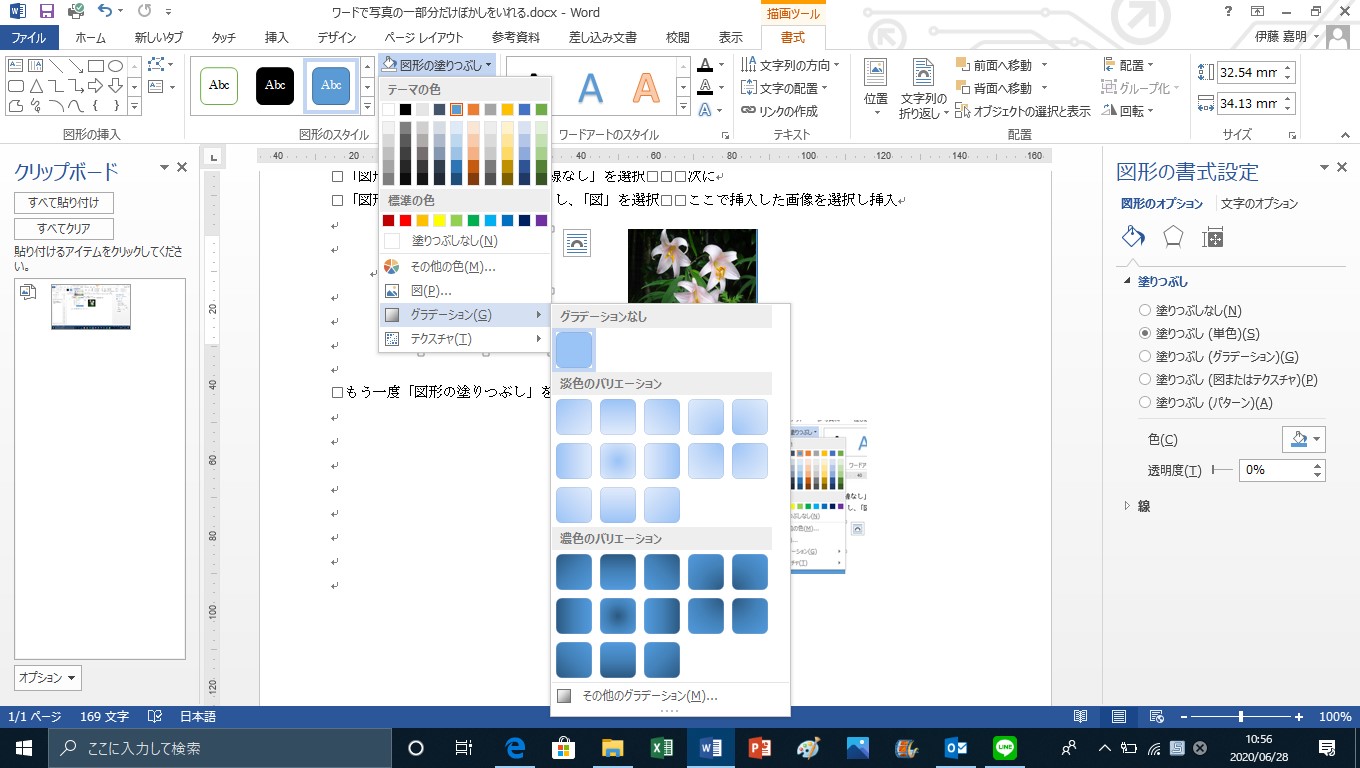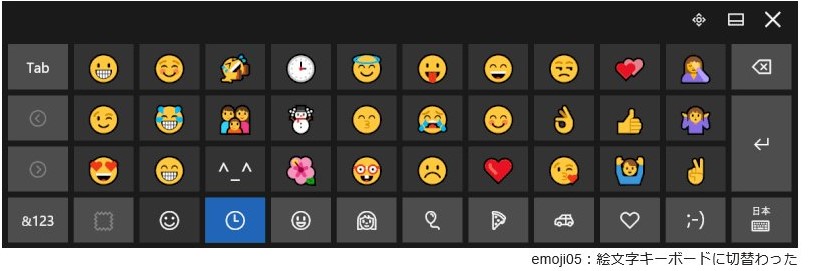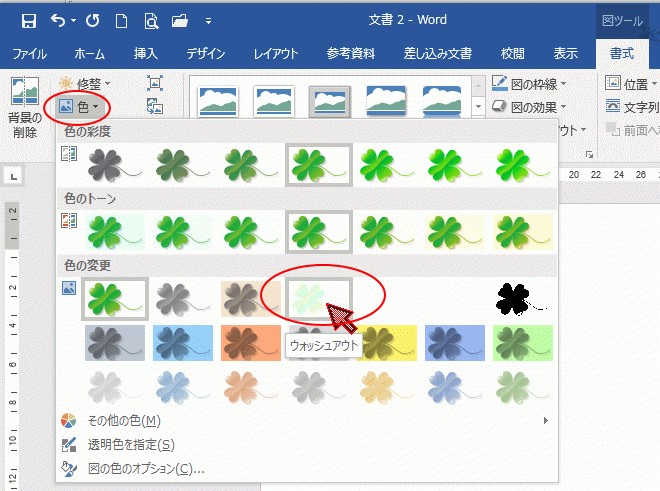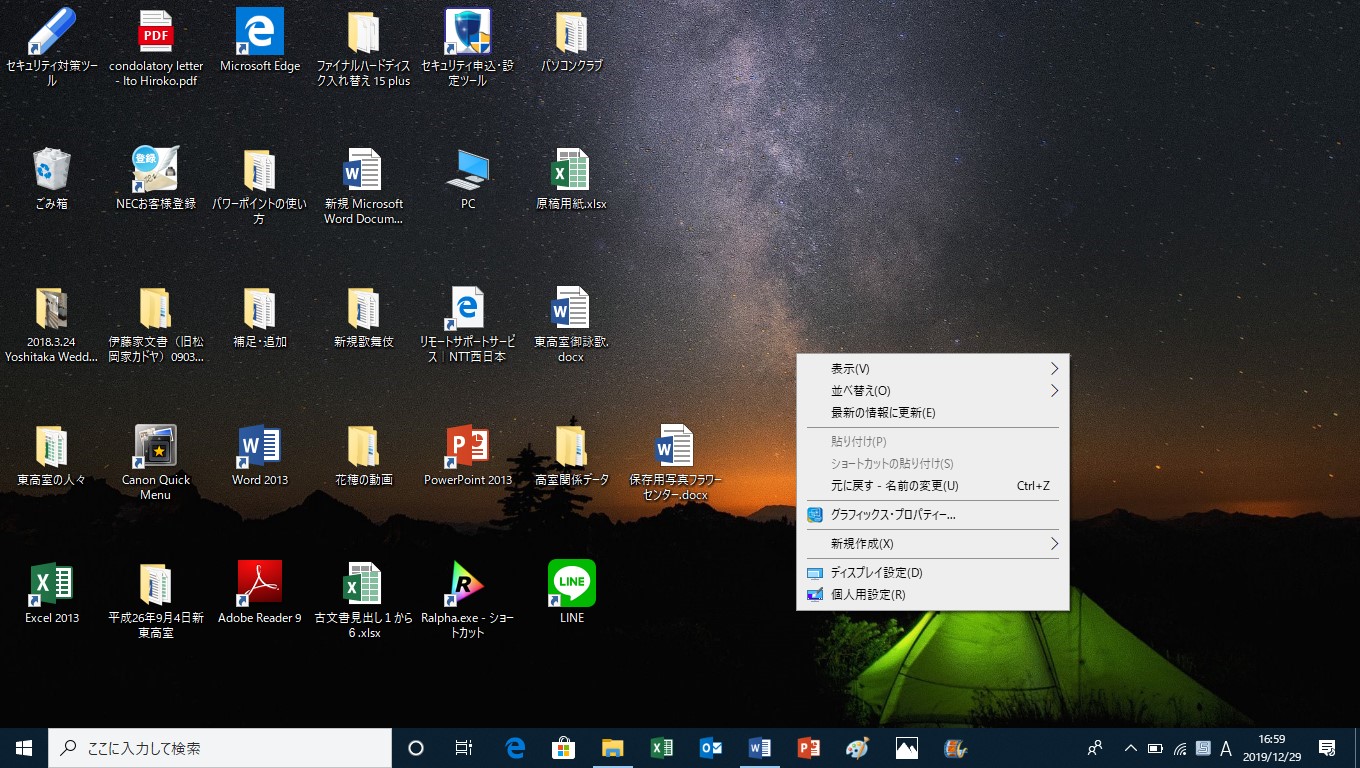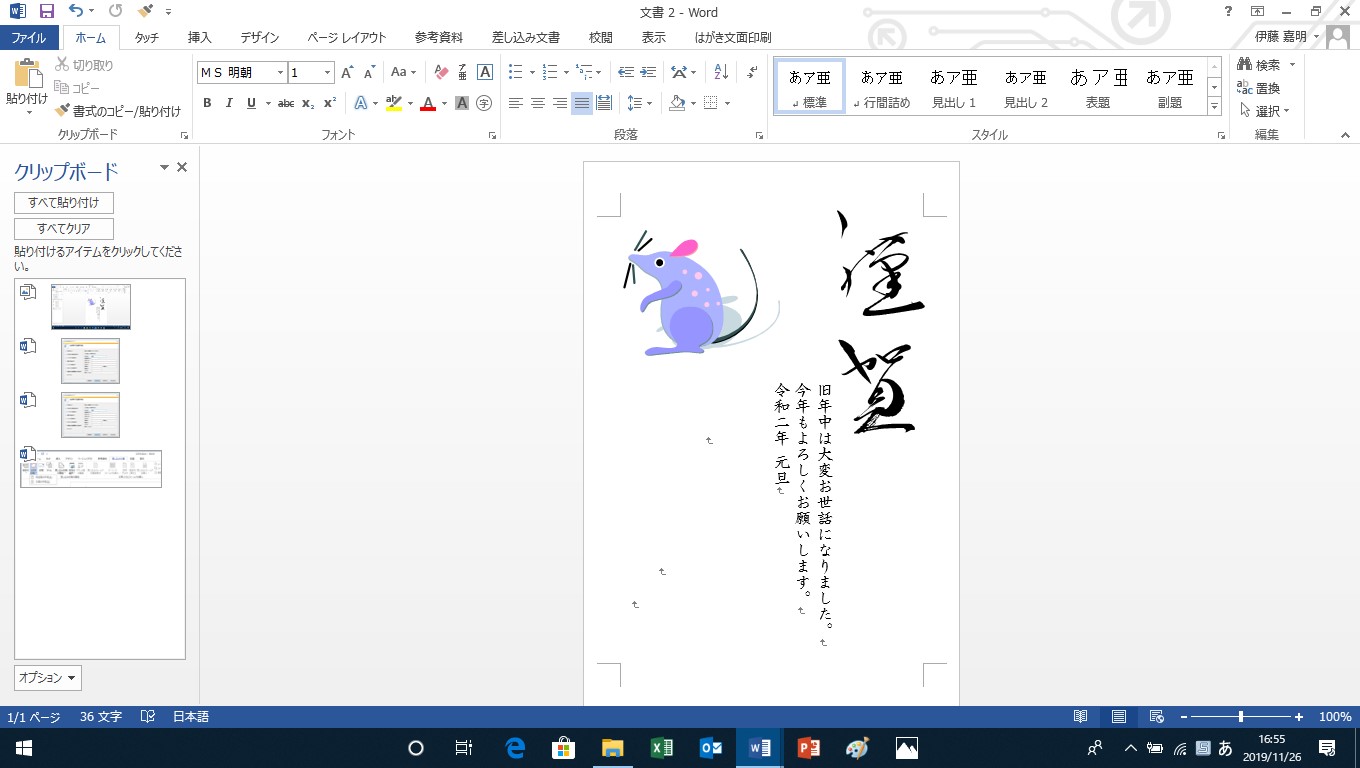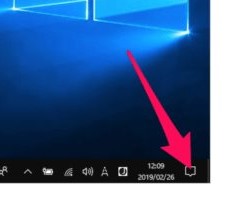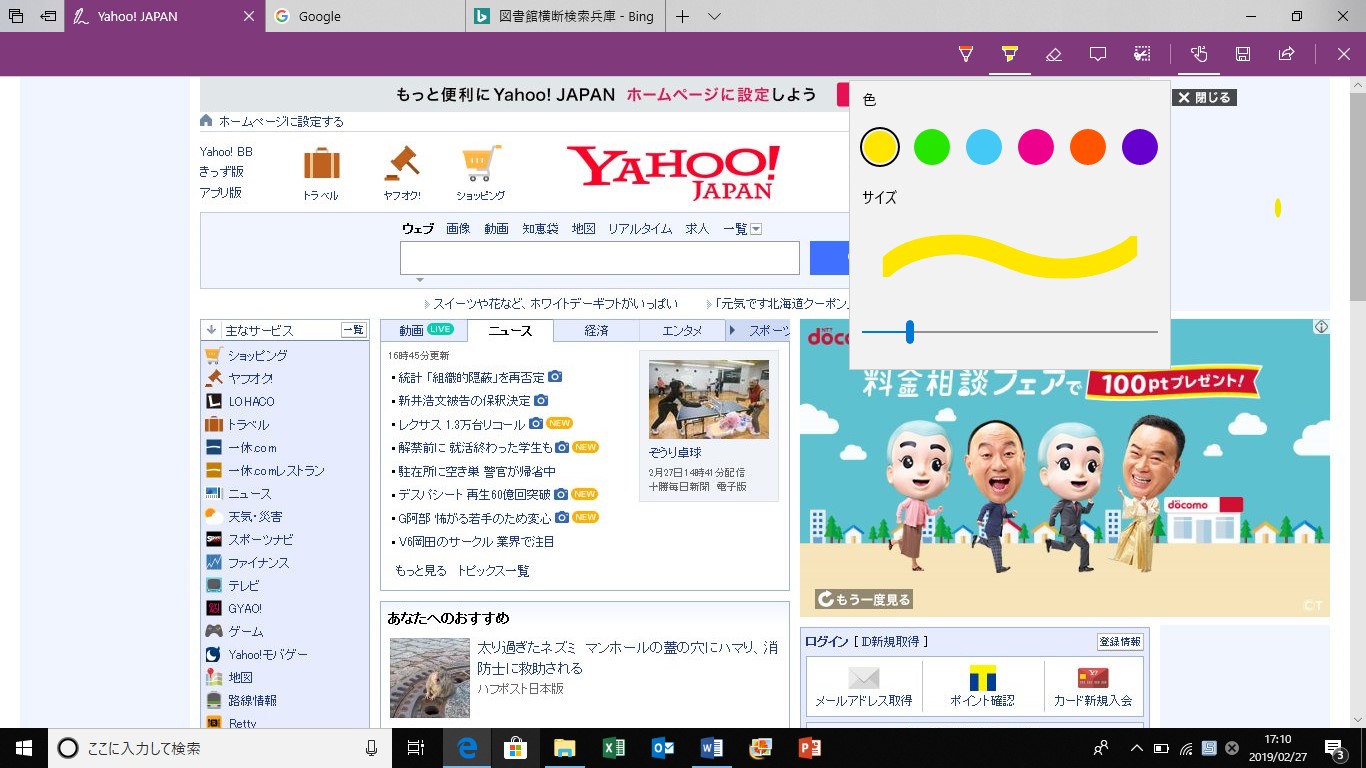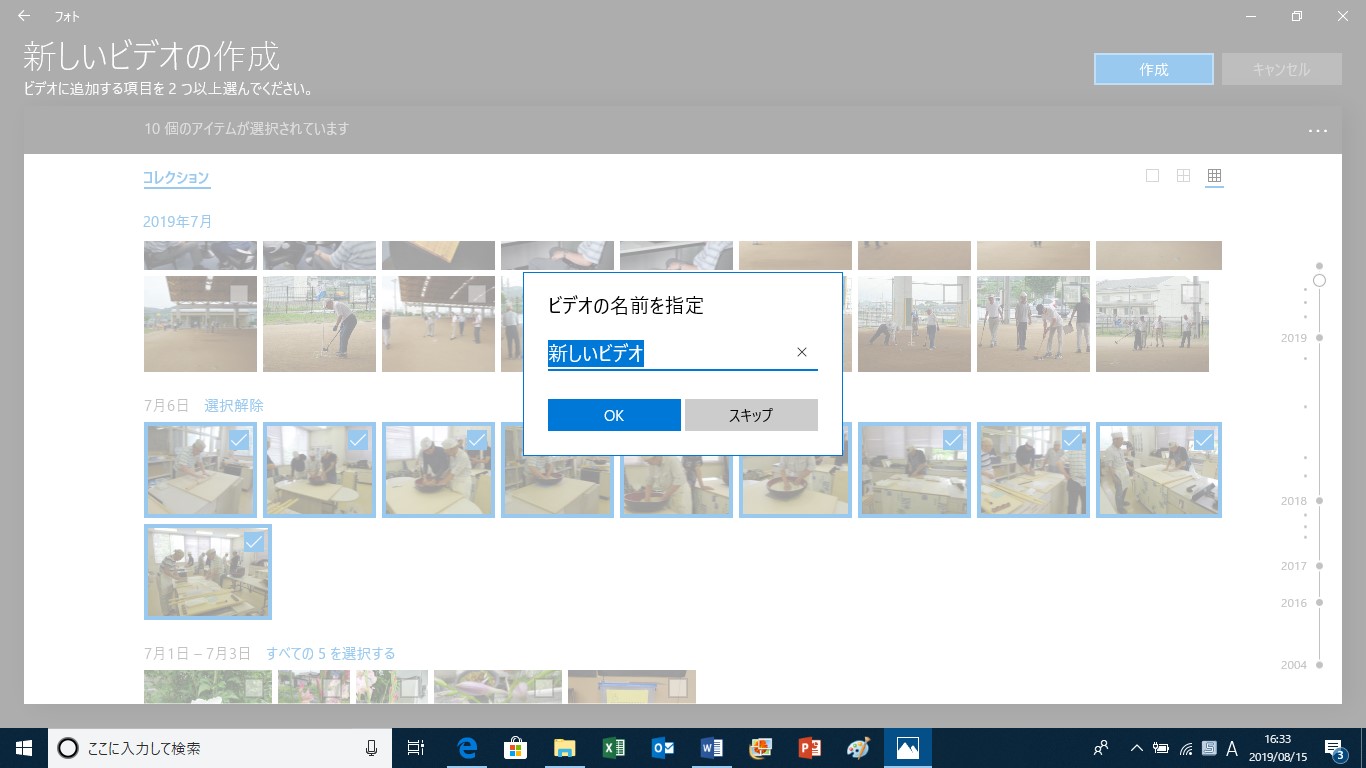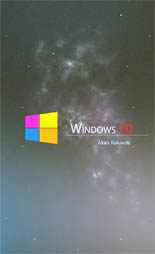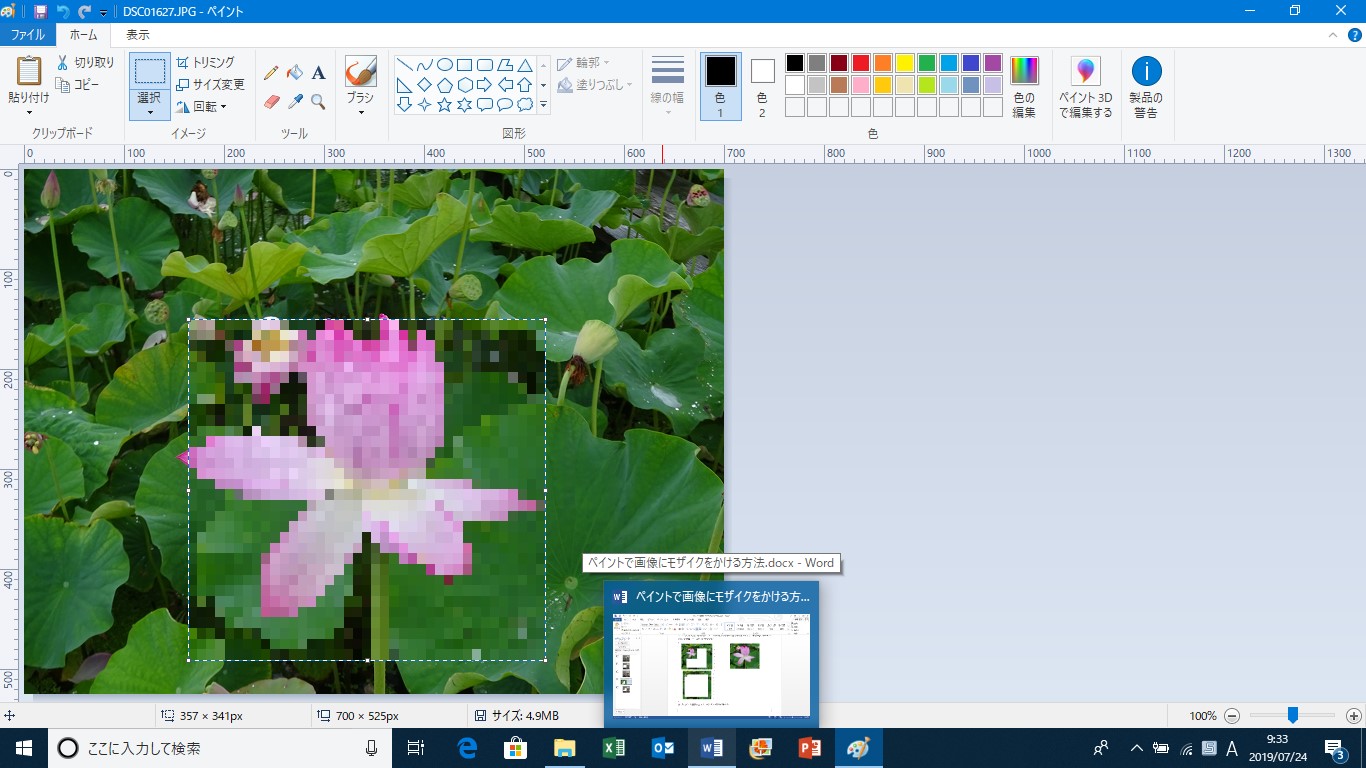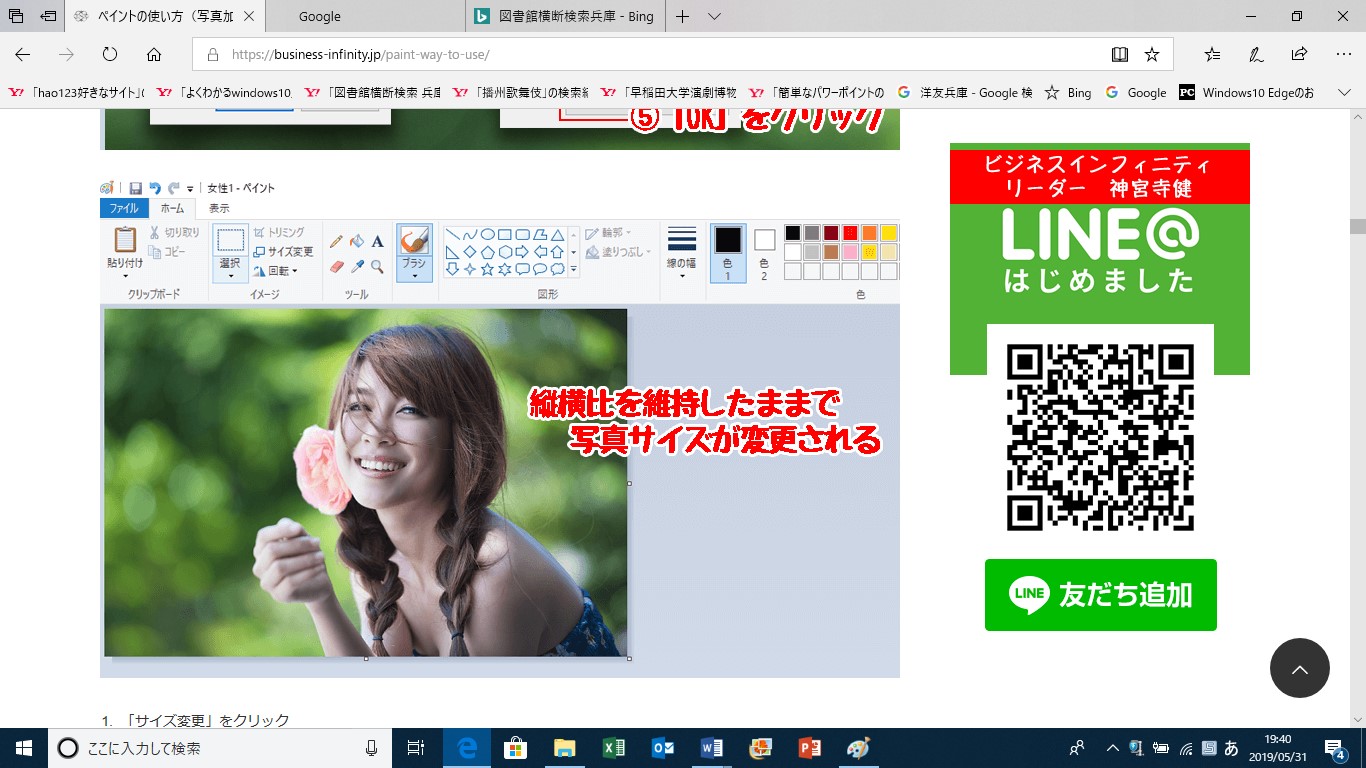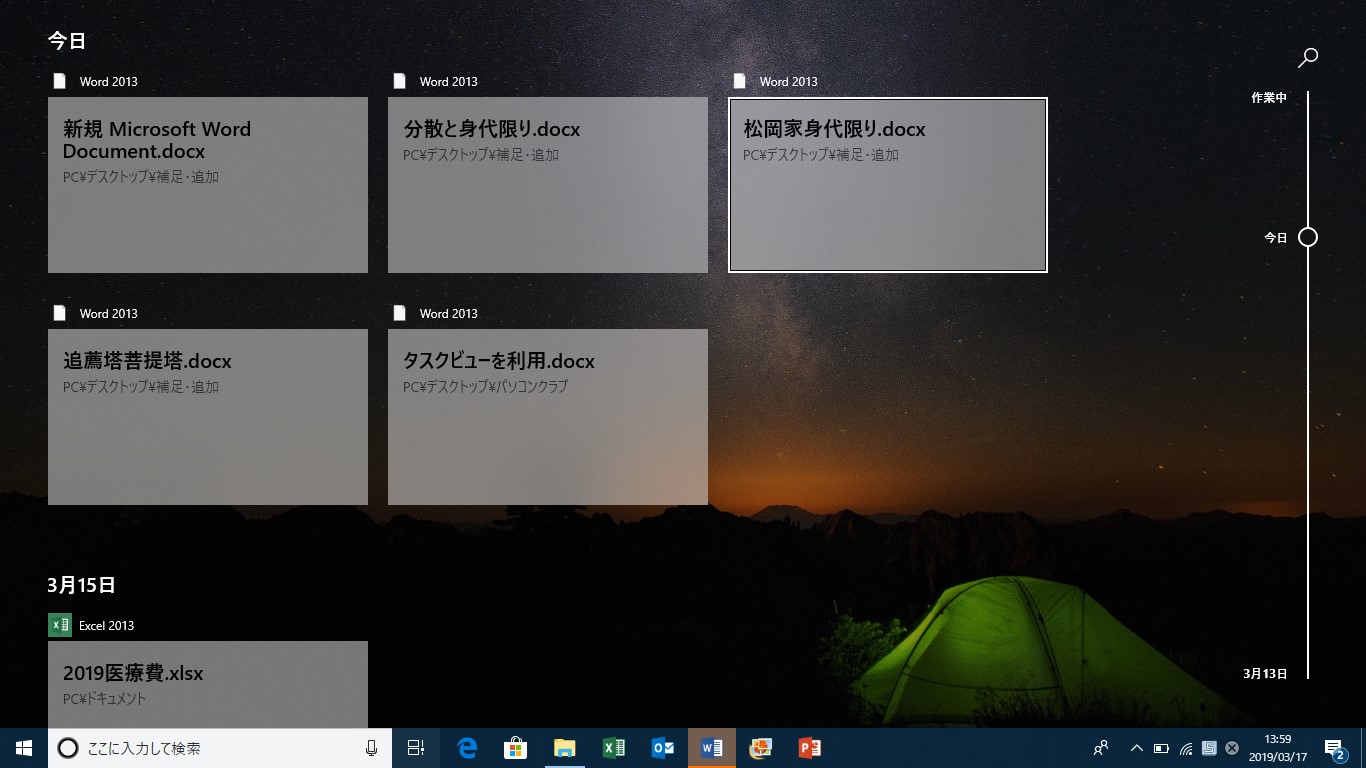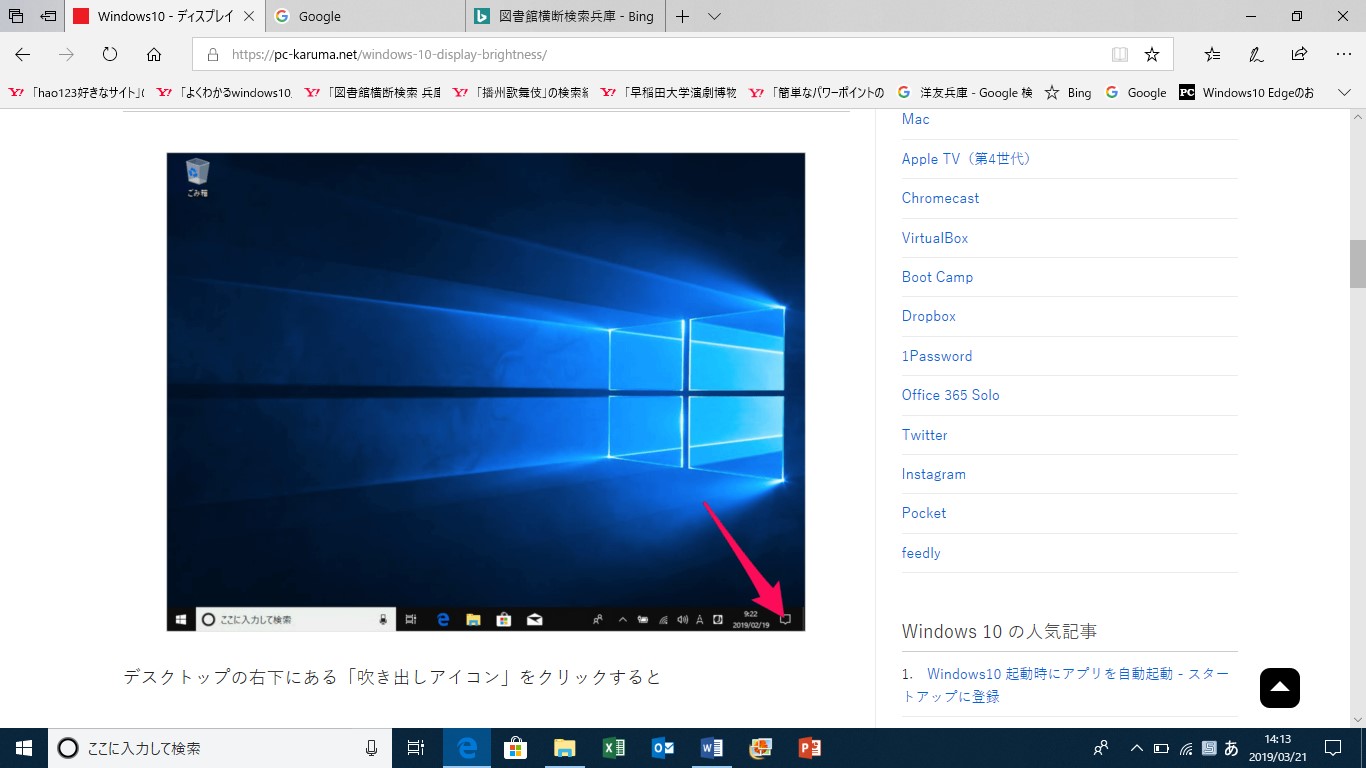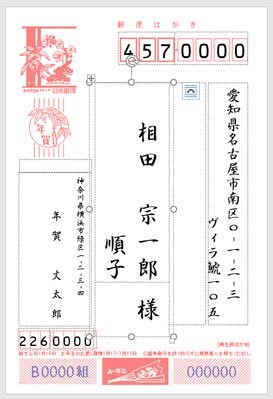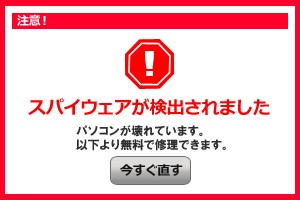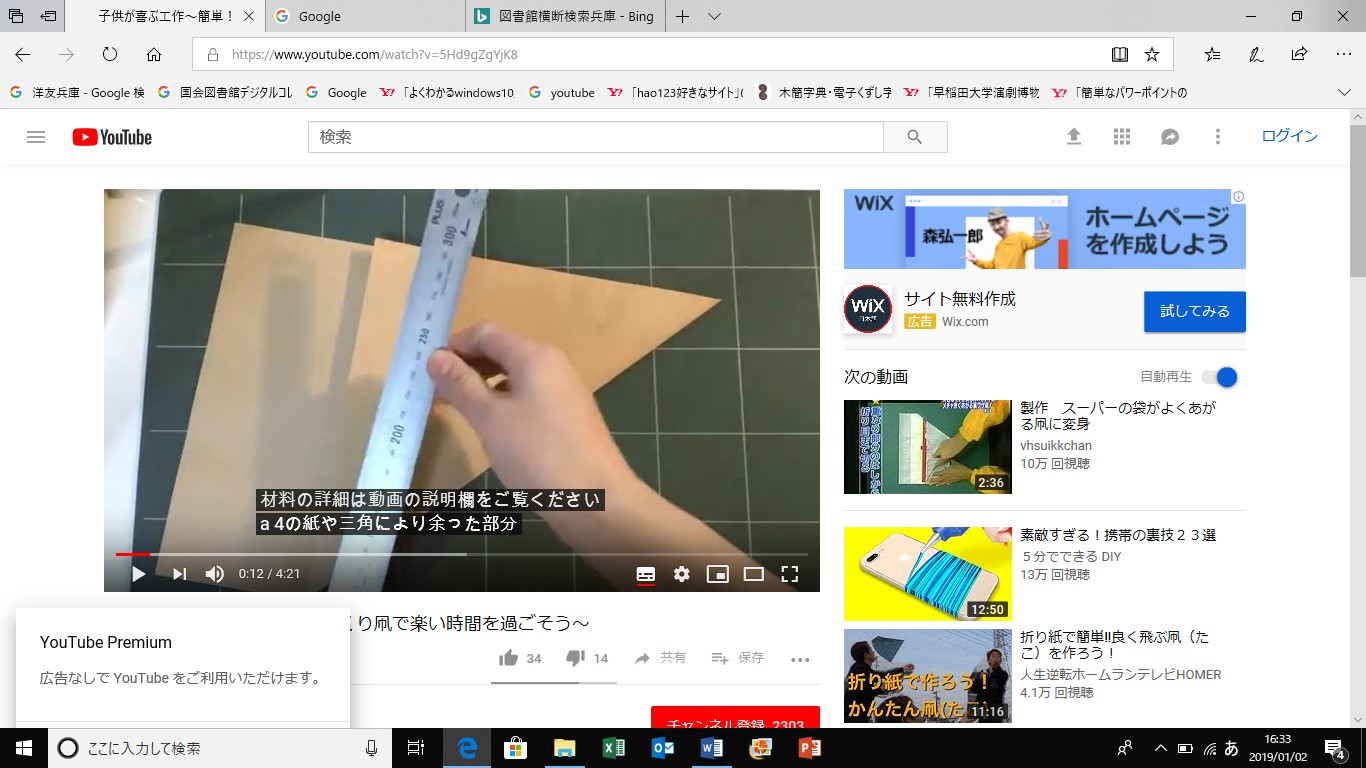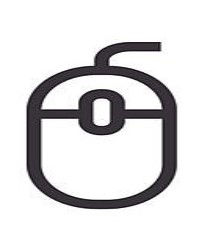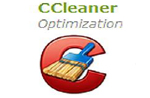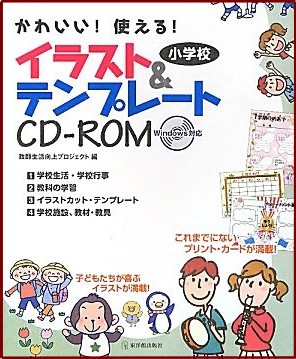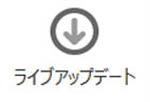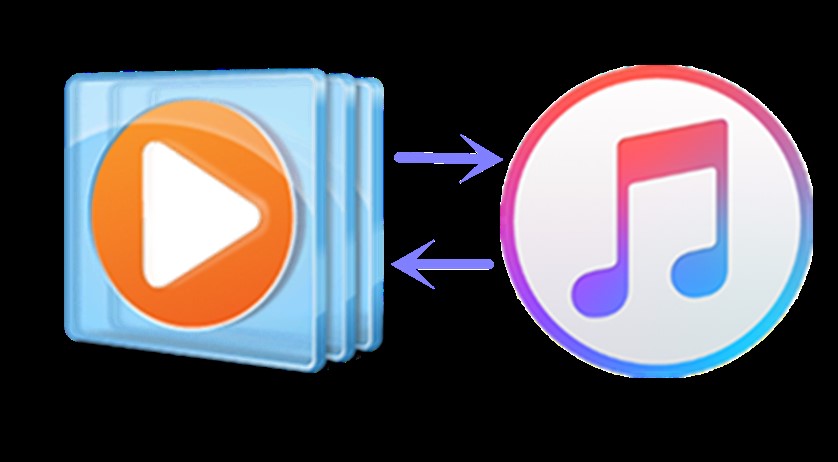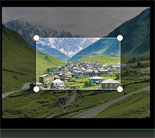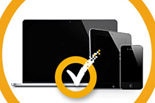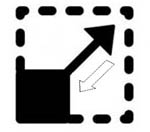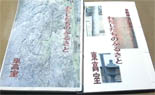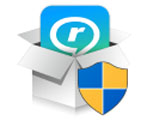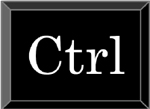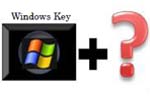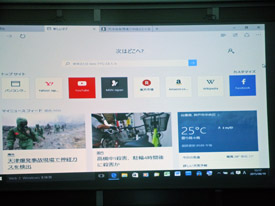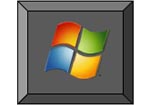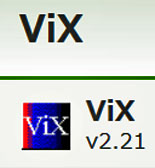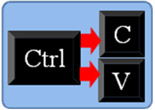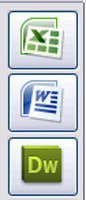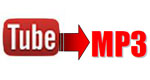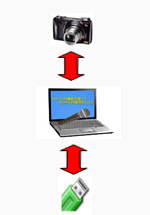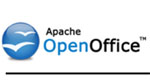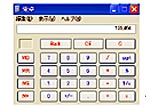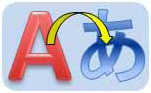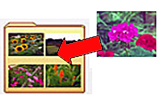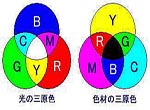|
パソコンクラブ | |
 |
■定例会合の開催計画
■パソコンクラブの月例開催日は原則として毎月第三水曜日 | |
■各会合で使用しましたテキストはこちら「書庫」をクリックしていただくと閲覧やコピーが出来ます。
■ 令和7年度の活動内容
第196 回
令和7年
12月17日■・記号を入力する方法(キーボードにない記号) ⇒ 書庫310参照
・マウスの設定 ⇒ 書庫311参照
■参加者:6名
今年最後の開催日なので、あ茶会(クリスマスケーキ)で締めくくりました。

第195回
令和7年
11月19日■演習3の補助3
・図形の「円」の中心に文字を配置方法 ⇒ 書庫308照
・行を削除・移動しても連番を自動でふる方法 ⇒ 書庫309参照
■参加者:3名
第194 回
令和7年
10月15日■・演習3 ⇒書庫303参照
・コーナーRのついたかっこの作成 ⇒書庫304参照
・楕円の中に文字を入力 ⇒書庫305 参照
・スクリーンショットからの挿入 ⇒書庫306 参照
・図形の2方向に枠線(影)を入れる ⇒書庫307 参照
■参加者:7名
第193回
令和7年
9月17日■演習2(所得税の仕組み) 続き
・ワード ヘッダーとフッター ⇒ 書庫299参照
・エクセル ヘッダーとフッター ⇒ 書庫300参照
・図形への文字の入力 ⇒ 書庫301参照
・スクリーンショットのやり方 ⇒ 書庫302参照
■参加者:5名
第192 回
令和7年
8月20日■演習2(所得税の仕組み) ⇒ 書庫297参照
・Wordで以前の「ワードギャラリー」を呼び出す方法 ⇒ 書庫298参照
■参加者:5名
第191 回
令和7年
7月16日■演習1(イラスト地図作成)
・グリッド線の使い方 ⇒ 書庫291参照
・線路の描き方 ⇒ 書庫292参照
・私鉄の線路の描き方 ⇒ 書庫293 参照
・エクセル 私鉄線路の描き方 ⇒ 書庫294 参照
・線路の描き方 №2 ⇒ 書庫295 参照
・フラッシュフィルの機能の使い方 ⇒ 書庫296 参照
■参加者:5名
第190 回
令和7年
6 月18日■・演習1(イラスト地図作成) ⇒書庫290参照
■参加者:7名
第189 回
令和7年
5 月21日■・シートの保護と解除 ⇒ 書庫286参照
・エクセルのコピー操作 ⇒ 書庫287参照
・COUNT関数の種類と基本的な使い方 ⇒ 書庫288 参照
・マップグラフの一例 ⇒ 書庫289 参照
■参加者:5名
第188 回
令和7年
4 月16日■・画像を挿入できるSmartArt ⇒ 書庫283参照
・Word などで図を挿入した後の位置の固定方法 ⇒ 書庫284 参照
・図形などを移動されないように ⇒ 書庫285 参照
■参加者:6名
■ 令和6年度の活動内容
第187 回
令和7年
3 月19日■・「3Dモデルの挿入」の使い方 ⇒ 書庫279参照
・簡単なグラデーション ⇒ 書庫280 参照
・グラデーションの作り方 ⇒ 書庫281 参照
・ワードアート塗り> つぶしにパターンを出す方法 ⇒ 書庫282 参照
■参加者:5名
第186 回
令和7年
2 月19日■・円グラフに画像をいれる ⇒書庫275参照
・1ページに納まるように印刷する ⇒書庫276 参照
・オートフィルタ(データの抽出) ⇒書庫277 参照
・ストック画像の加工 ⇒書庫278 参照 参照
■参加者:6名
第185 回
令和7年
1 月15日■・棒グラフの棒に画像を入れる方法 ⇒ 書庫267参照
・連続データを入力し直す ⇒ 書庫268 参照
・エクセルで、「1」と入力すると、「0.01」と表示される場合 ⇒ 書庫269 参照
・ワード タブとリボン 1(ファイル・ホーム) ⇒ 書庫270 参照
・ワード2021の画面構成 ⇒ 書庫271 参照
・タブとリボンの関係 3(図形の書式・図の形式) ⇒ 書庫272 参照
・タブとリボンの関係 3(図形の書式・図の形式)続き ⇒ 書庫273 参照
・図の形式 ⇒ 書庫274 参照
■参加者:5名第184 回
令和6年
12 月18日■・棒グラフで一本の棒の色を変える方法 ⇒ 書庫264参照
・棒グラフの棒を太くする ⇒ 書庫265 参照
・ワードアートのサイズを自由に変更する方法 ⇒ 書庫266 参照
■参加者:5名第183 回
令和6年
11 月20日■・カレンダーの作成 ⇒ 書庫261参照
・レーダーチャート図の作成 ⇒ 書庫262 参照
・グラフエリアに写真を入れる ⇒ 書庫263 参照
■参加者:3名第182 回
令和6年
10 月16日■・データの並べ替え ⇒ 書庫255参照
・円グラフにパーセントを表示 ⇒ 書庫256 参照
・補助円グラフの項目変更 ⇒ 書庫257 参照
・二重の円グラフの作成 ⇒ 書庫258 参照
・円グラフの一部を切り離す ⇒ 書庫259 参照
・名前の横のセルにふりがなを自動入力する ⇒ 書庫260 参照
■参加者:5名第181 回
令和6年
9 月18日■・円グラフの作成方法 ⇒ 書庫252参照
・クイック分析ツールの活用 ⇒ 書庫253 参照
・参考≪条件付き書式 ⇒ 書庫254 参照
■参加者:5名第180 回
令和6年
7月17日■・棒グラフに折れ線グラフを追加して「複合グラフ」を作る方法 ⇒ 書庫250参照
・エクセルで1行おきに行の背景色を変える方法(「条件付き書式」の利用)
⇒書庫251 参照
■参加者:4名第179 回
令和6年
6 月19日■・関数COUNTIFの使い方 ⇒書庫248参照
・グラフを編集する方法 ⇒書庫249 参照
■参加者:6名

第178 回
令和6年
5 月15日■・血圧など朝夕計測をグラフにする ⇒ 書庫247参照
■参加者:4名第177 回
令和6年
4 月17日■・エクセルグラフの基本構成 ⇒ 書庫244参照
・エクセルでの基本的なグラフ作成方法 ⇒ 書庫245 参照
・折れ線グラフの作り方 ⇒ 書庫246 参照
■参加者:4名
■ 令和5年度の活動内容
第176 回
令和6年
3 月20日■・本日は2名のため、雑談のみで終えました。
■参加者:2名第175 回
令和6年
2 月27日■・行方向の並べ替え ⇒ 書庫241参照
・エクセル 列と行を入れ替える ⇒ 書庫242 参照
・エクセルグラフの種類 ⇒ 書庫243 参照
■参加者:4名第174 回
令和6年
1 月17日■・DATEDIF関数で経過年数・日数を計算する方法 ⇒書庫238参照
・特定の項目ごとの合計(小計)を計算する方法 ⇒書庫239 参照
・SUMIF関数を使って項目ごとに合計を計算する ⇒書庫240 参照
■参加者:5名第173 回
令和5年
12 月20日■・セル幅の調整/セルの高さ調整 ⇒書庫236参照
・SUM関数の使い方 ⇒書庫237 参照
■参加者:3名第172 回
令和5年
11 月15日■・セルのリンク・リンク貼り付け ⇒書庫234参照
・決まったデータをリストから入力 ⇒書庫235 参照
■参加者:3名第171 回
令和5年
10 月18日■・データ入力の基本 ⇒書庫231参照
・ブックを保存 ⇒書庫232 参照
・データ(数値・文字列)の入力方法 ⇒書庫233 参照
■参加者:5名第170 回
令和5年
9 月20日■・データ入力の基本 ⇒書庫226参照
・ブックを保存 ⇒書庫227 参照
・データ(数値・文字列)の入力方法 ⇒書庫228 参照
・日付の表示形式 ⇒書庫229 参照
・日付をもとに曜日を表示 ⇒書庫230 参照
■参加者:5名第169 回
令和5年
8 月16日■・本日は2名のため、雑談のみで終えました。
■参加者:2名第168 回
令和5年
7 月19日■・excelエクセルの基本画面 ⇒書庫222参照
・excelブック・シート・セル ⇒書庫223 参照
・excelリボンの表示/非表示を切り替える ⇒書庫224 参照
・excelリボンからダイアログボックスを表示する ⇒書庫225 参照
■参加者:4名第167 回
令和5年
6 月21日■・文字を揃える方法 ⇒書庫221参照
・タブ 5種類の使い方 ⇒書庫221-2 参照
・ワードの文字間隔の調整方法(そろえる・詰める・均等など) ⇒書庫221-3 参照
・行の間隔を変更する方法 ⇒書庫221-4 参照 参照
■参加者:5名
第166 回
令和5年
5月17日■・英文字の大文字と小文字の切り替え ⇒書庫220参照
■参加者:4名
■ 令和4年度の活動内容
第165 回
令和5年
3月15日■・コンテンツ(コレクション)の使い方 ⇒書庫217参照
・ワード マス目付き原稿用紙設定でルビを振る方法 ⇒書庫218 参照
・エクスプローラーから画像をスライドショーで表示するには ⇒書庫219 参照
■参加者:5名第164 回
令和5年
1 月18日■・OSのバージョンを確認する方法 ⇒書庫214参照
・パソコンのメモリーが何GBなのかを確認する方法! ⇒書庫215 参照
・ショートカットでWordのページをコピーする方法 ⇒書庫216 参照
■参加者:3名第163 回
令和4年
12 月21日■・グリッド線(縦・横)の作成 ⇒書庫211参照
・郵便番号から地名を入力 ⇒書庫212 参照
・ページ全体を線やイラストで囲むには ⇒書庫213 参照
■参加者:3名第162 回
令和4年
10 月19日■・Wordの「リボン」について ⇒書庫209参照
・図形の回転・反転 左右対称のイラスト作成にも ⇒書庫210-1 参照
・図形の頂点を編集するには(頂点を中心にスムージング) ⇒書庫210-2 参照
■参加者:5名第161 回
令和4年
9 月21日■・文書内にコメントをつける ⇒書庫206参照
・テキストボックスで年賀状(はがき)を作成 ⇒書庫207 参照
・エクセルで表の背景に画像を入れる方法 ⇒書庫208 参照
■参加者:4名第160 回
令和4年
8月17日■・種々のワードにおける手法の学習
・ルビに色を付ける ⇒書庫204参照
・画像と文字列の間隔を調整する ⇒書庫205 参照
参加者:4名第159 回
令和4年
7 月20日■・種々の用法の学習
・タッチの色々な用法 ⇒書庫201参照
・ワードJPEGを画像PDFに ⇒書庫202 参照
・校閲機能 ⇒書庫203 参照
参加者:4名
第158 回
令和4年
6 月15日■・書庫保存資料の学習
・クイックパーツの使いかた ⇒書庫199参照
・メール編クイックパーツの使いかた ⇒書庫199-2 参照
・差し込み文・差し込み印刷 ⇒書庫200 参照
参加者:4名第157 回
令和4年
5 月18日■・書庫保存資料の学習
・文章の表示について ⇒書庫196参照
・Excleの表をWord文章に挿入するには ⇒書庫197 参照
・文字の上に線を引く ⇒書庫198 参照
参加者:4名第156回
令和4年
4月20日■・書庫保存資料の学習
・直線(罫線)を色付きで囲むには ⇒書庫194参照
・均等割付け ⇒書庫195 参照
参加者:4名
■ 令和3年度の活動内容
第155 回
令和4年
3 月16日■・書庫保存資料の学習
・システムの復元 について学習 ⇒書庫192 参照
・ワードアートスタイルで袋文字 ⇒書庫193 参照
参加者:4名
第154 回
令和4年
1 月19日■・ルビを漢字の下につける方法 ⇒書庫190参照
・ワード検索と置換 文字列をまとめて置換るには ⇒書庫191 参照
・文書の中から文字列を簡単に探し出したい ⇒書庫191-2 参照
■参加者: 名第153 回
令和3年
12月15日■・文字の上下位置を調整する(上付き/下付き文字) ⇒書庫188参照
・保存せずに閉じてしまったファイルを復元するには ⇒書庫189-1 参照
・新しいファイルに名前を付ける前に保存せず閉じてしまった場合 ⇒書庫189-2 参照
・新しいファイルに名前を付ける前に保存せず閉じてしまった場合 ⇒書庫189-3 参照
■参加者: 名第152 回
令和3年
11 月17日■・書庫184の追加:写真・画像の切り取り&スケッチ ⇒書庫184-1参照
・光彩・輪郭・影を使用して文字を見やすく ⇒書庫186 参照
・手書き文字を入力する ⇒書庫187 参照
■参加者:6名第151 回
令和3年
10 月20日■・吹き出し以外の図形に文字を入れるには ⇒書庫183参照
・写真・画像の切り取り&スケッチ ⇒書庫184 参照
・好きな形状で写真や画像を切り抜く ⇒書庫185 参照
■参加者:7名第150 回
令和3年
9月22日■・ワードで文字列を円形に配置する方法 ⇒書庫180参照
・図形の塗りつぶしの色を二色にするには ⇒書庫181 参照
・補足:グラデーションの分岐点マークの活用 ⇒書庫181/2 参照
・虹色グラデーション文字の作り方 ⇒書庫182 参照
■参加者:5名第149 回
令和3年
8月18日■・ワードアートの使い方 ⇒書庫178参照
・テキストボックス機能の使い方 ⇒書庫179 参照
■参加者:5名第148 回
令和3年
7月21日■・縦向き文書で横向きになっている数字を 縦向きにする方法 ⇒書庫174参照
・アルファベットを全角にして縦書きにする ⇒書庫175 参照
・多彩な文字スタイル ⇒書庫176 参照
・図形のグループ化について ⇒書庫177 参照
■参加者:6名第147 回
令和3年
6月16日■・図形の作成方法と図形の操作 ⇒書庫171参照
・ワードやパワーポイントの図形描画で早く、 きれいに作るこつ ⇒書庫172 参照
・文字に影をつける ⇒書庫173 参照
■参加者:7名第146 回
令和3年
5月19日■・図形の挿入と描画方法 ⇒書庫168参照
・文字の背景色をつける方法 ⇒書庫169 参照
・マウスの操作中に見失ったマウスポインタを見つける方法 ⇒書庫170 参照
■参加者:4名第145 回
令和3年
4月21日■・タスクバーのアイコンが消えた場合 ⇒書庫165参照
・図形、画像の背景を透過(透明)にする ⇒書庫166 参照
・JPEGなど画像ファイルをPDFに変換する方法 ⇒書庫167 参照
■参加者:6名
■ 令和2年度の活動内容
第144回
令和2年
3月17日■zoomミーティング講習会 講師:西村さん
・Zoomの使い方マニュアル(インストール) ⇒書庫163参照
・Zoomでミーティングを主催する(ホスト)方法 ⇒書庫164 参照
■参加者:10名第143 回
令和3年
2月17日■・PDFファイルをワードに ⇒書庫160参照
・クリップボードの履歴の活用 ⇒書庫161 参照
・曲線を描く ⇒書庫162―1 参照
・直線や矢印を曲げたい ⇒書庫162―2 参照
■参加者:4名第142 回
令和3年
1月20日■・図表番号を挿入する方法 ⇒書庫155参照
・ワードでカレンダーを作成 ⇒書庫156 参照
・フォルダの色分け ⇒書庫157 参照
・図形に文字を挿入する方法 ⇒書庫158 参照
・ワードをPDFに変更する方法 ⇒書庫159 参照
■参加者:5名第141 回
令和2年
11月18日■・表を使って写真をきれいに並べる ⇒書庫152参照
・図形の形を後から変更 ⇒書庫153 参照
・図形をオリジナルに編集 ⇒書庫154 参照
■参加者:6名第140 回
令和2年
10月21日■・描画キャンバスを使って複数の画像や図形を配置 ⇒書庫149参照
・拡大鏡を使用する方法 ⇒書庫150 参照
・USBメモリーをフォーマットする方法 ⇒書庫151 参照
■参加者:6名第139 回
令和2年
9月16日■・写真の一部分だけぼかしを入れる ⇒書庫146参照
・図形(同じ形)を連続して描く ⇒書庫147 参照
・必要なファイルや画像をフォルダーから間違えて削除してしまったとき ⇒書庫148
■参加者:7名第138 回
令和2年
8月19日■・ワードのアート効果を使っていろいろな画像を ⇒書庫143参照
・図形のサイズを変更する(拡大/縮小) ⇒書庫144 参照
・パソコンのスペックの確認方法と見方 ⇒書庫145 参照
■参加者:8名第137 回
令和2年
7月15日■・図や図形の移動とコピー ⇒書庫140参照
・windows10 HDDの容量の確認方法 ⇒書庫141 参照
・ワードの基本画面 Fきー・Fnキー ⇒書庫142 参照
■参加者:6名第136 回
令和2年
6月17日■・写真など画像を好きな形状に加工する ⇒書庫137参照
・クイックアクセスツールバーの(追加・削除)設定方法 ⇒書庫138 参照
・ワードの基本画面3 文字入力のいろいろ ⇒書庫139 参照
■参加者:8名第135 回
令和2年
5月20日■・穴あけパンチで中心に穴を開けるための印をつける ⇒書庫134参照
・ワードの基本画面2 文字の入力の基本 ⇒書庫135 参照
・ワードに絵文字を入力 ⇒書庫136 参照
・絵文字のいろいろ ⇒書庫136-1 参照
■参加者:6名
■ 令和元年度の活動内容
第134 回
令和2年
2月19日■・画像をウイッシュアウトする方法 ⇒書庫131参照
・図形や図のサイズを一括変更する方法 ⇒書庫132 参照
・・ワードの基本画面 メニュー構成 ⇒書庫133 参照
■参加者:7名第133 回
令和2年
1月15日■・マウス、ポインターを拡大 ⇒書庫127参照
・デスクトップ画面のアイコンを拡大する方法 ⇒書庫128 参照
・ワード背景に透かし文字を設定する ⇒書庫129 参照
・画像を透かしとして挿入 ⇒書庫130 参照
■参加者:6名第132 回
令和元年
12月18日■・はがきの文面を簡単に作成 補足 ⇒書庫125参照
・袋文字を作ろう ⇒書庫126 参照
■参加者:7名第131 回
令和元年
11月20日■・アクションセンターのボタンで可能な主な設定 ⇒書庫123参照
・図形の位置を揃える方法 ⇒書庫124 参照
■参加者:10名第130 回
令和元年
10月16日■・Internet Explorerの画面構成 ⇒書庫120参照
・Microsoft Edgeの画面構成 ⇒書庫121 参照
・Webノートを利用 ⇒書庫122 参照
■参加者:9名第129回
令和元年
9月18日■・フォトアプリで手軽にBGM付のビデオを作る ⇒書庫118参照
・フォトで動画編集を保存する方法(フォトで動画編集作成したムービーを保存)⇒書庫119 参照
■参加者:12名第128 回
令和元年
8月21日■・ペイントで画像にモザイクをかける方法 ⇒書庫115参照
・ペイント使い方 写真(画像)挿入や文字入力方法の補足 ⇒書庫116 参照
・フォトアプリの編集機能 ⇒書庫117 参照
■参加者:8名第127回
令和元年
7月17日■・画面が真っ黒になった場合の対処 ⇒書庫113参照
・ペイントの使い方 写真(画像)挿入や文字入力方法 ⇒書庫114 参照
■参加者:13名
第126回
令和元年
6月19日■・タスクマネージャーを利用して、起動しているアプリを強制終了する方法
⇒書庫111参照
・タスクビューを利用しアプリを切り替える ⇒書庫112 参照
■参加者:10名第125回
令和元年
5月15日■・windows10で、フリーズしたパソコンを強制終了する方法 ⇒書庫109参照
・ディスプレイの明るさを変更(調整)する方法 ⇒書庫110 参照
■参加者:11名Windoes
■ 平成30年度の活動内容
第124回
3月20日■・はがき宛名面の作成方法 ⇒書庫107参照
・セキュリティの状態を確認する方法 ⇒書庫108 参照
■参加者:8名第123回
2月20日■・スマホで撮った写真をパソコンに取り込む一番簡単な方法
パソコンとケーブルがあればスマホの写真は保存できる ⇒書庫105参照
・パソコン画面に不明な警告メッセージが表示される場合の対処方法
⇒書庫106参照
■参加者:9名第122回
1月16日■・youtubeの字幕の活用
・画面の解像度を変更する方法⇒書庫103参照
・ダウンロードの注意喚起 ⇒書庫104参照
・スマホからパソコンの写真を取り込み手順
■参加者:9名第121回
12月19日■・はがきの文面を簡単に作成するには
⇒書庫102参照
■参加者:10名第120回
11月21日■・写真や題目に装飾(枠)をつける方法
・ページ全体に装飾(枠)をつける方法 ⇒書庫101参照
■参加者:11名第119回
10月17日■・自分史を作るためのポイント ⇒書庫100参照
・新規パソコンの洋友会事務所のにおけるWi―Fiの接続
・デイスククリーンアップの実施
・ドライブのデフラグの最適化の実施
■参加者:9名第118回
9月19日■ファイルにクリップアートを追加
―イメージに合う画像の挿入― ⇒書庫99参照
・クリップアートとは、文書や表プレゼンテーションに挿入して利用するイラスト
・グーグルアースのインストール(フリーソフト)方法について
■参加者:7名第117回
7月18日■OUT LOOK メール作成時に、本文の文字を大きく、又は小さくする方法
(フォントサイズを変更しないで) ⇒書庫98参照
・インターネットセキュリティのインターンショッピング方法(ノートン)
■参加者:10名第116回
6月20日■WORD2010環境下での画像編集の実行 ⇒書庫97参照
・ウイルス対策の実行(トロイの木馬駆除について)
・WORD2007のバージョンアップを研究
(播磨学紀要の資料紹介・松岡家文書と高室歌舞伎―伊藤義明氏執筆)
■参加者:10名第115回
5月17日■・不要ファイル削除でPC動作軽減を図る
・ディスククリーンアップの実施
・CCleanerソフトのインストールで不要レジストリの削除
伊藤リーダーが所要のために欠席、参加者の間で過去の
「書庫48号、65号」で自習と問答を行った。
■参加者:8名第114回
4月18日■・テンプレートの作り方・使い方
① テンプレートの作り方
②テンプレートの使い方
③テンプレートの変更
■参加者:12 名第113回
3月20日■・PCで生活を楽しもう!シリーズ10 迷惑ソフトへの対応
① 「このPCのドライバーは更新されていない」表示の更新ソフトへの誘いに注意
②その現象と対策について学習する。
③ドライブデフラグと最適化・ディスククリーンアップ他WINDOWS管理ツールを活用
■参加者:8 名第112回
2月21日■音楽再生ソフトの種類と音楽ファイルの種類
①それぞれの種類の特徴と用語解説(添付資料配布)
②Real Downloaderを使ってのYouTube画像のダウンロード
③iTunesを使った画像と歌詞の取り込みについて
■参加者: 10名第111回
1月17日■・PCで生活を楽しもう!シリーズ9 趣味に パソコンを活用
・「書庫」教材の活用 クラブ活動に(カラオケ・写真等)
・使い勝手の良でのSNSやいソフト(Ralpha・Nanery)
・インターネット検索の活用 他
■参加者: 10名第110回
12月20日■・ 拡張子とアプリの関連方法を知ろう 資料を基に実習
・Windowsシステムツールからコントロールパネルを開く
・プログラム⇒既定のプログラム⇒既定のプログラムの設定
・変更したい変更したいアプリを選びプログラムの関連付けを設定
■参加者:11 名第109回
11月15日■・ フォトショップエレメンツによる写真のピンボケの補正方法
・アンシャープマスクの表示の仕方。ワークスペース(プレビュー画面)の実習
・コントラスト量や輪郭の周りの判指定や輪郭内外の色差を調節
・全体をシャープにしたり部分をシャープしたりする方法を実習
■参加者:7 名第108回
10月18日■・ フォトショップエレメンツによる写真の切り抜きと不要部分の削除方法
・ これは他の写真と合成するときに必要となる大変便利な機能です。
・ さあ~写真を好きな形に切り抜きましょう!
■参加者:7名第107回
9月20日■・ 集合写真に欠席者の写真を合成させよう
・ Adobbe Photoshop Elementsno活用で写真編集の実習
・ 写真保存フオルダに集合写真と個人写真の取り込み
・ 2枚の写真から切り取り編集と合成、レイヤの統合の手法習得
■参加者: 9名第106回
7月19日■・ 撮影した写真をいじってみよう ①
・ Adobbe Photoshop Elementsnoをインストール
・ 写真を取り込み写真に文字を入れる方法を実習
・ 拡張子.psdと .jpgの取り扱いの相違について学習
・ USBへの情報の取込取り出し方法を実習する。
■参加者:10 名第105回
6月21日■・PCで生活を楽しもう!シリーズ6 カラオケを楽しむ方法
・歌曲コードの調査 ・歌詞の歌い方教室を見つける方法
・カラオケ画像の探し方 曲+歌 カラオケ 等
・評判のカラオケ曲の検索の仕方等 を実習
・ エッジ・エクスフローラ等でのお気に入り追加方法
■参加者:10 名第104回
5月17日■・歌番組をDVDにダウンロードして楽しむ種々の方法を学習
・音楽フアイルに変換スマホに入れて楽しむ方法
・DVD及びそのケースに内容ウィ印刷する方法 等
・インストールしたCCクリーンの使い方の実習
・Windows10のウイルス対応アップロード
■参加者: 10名第103回
4月19日■・PCで生活を楽しもう!シリーズ5 パソコンのレスポンスをよくする方法
・Windows管理ツールでの作業 ディスククリーアップ ドライブのデフラグと最適化
・CCクリーンインストールでの対応(教材48号)
・閲覧記録の一時フアイルの削除 他
・システムの復元 好きな復元場所の指定方法 他
■参加者: 12名第102回
平成29年
3月15日■・PCで生活を楽しもう! シリーズ4
画像の編集 サイズ変更とトリミングの方法
・ windows live photo gallaryをピンド留めるして、活用方法を実習
・ photshop element 7.0のインストールと主な活用の方法を実習
■参加者: 6名第101回
平成29年
1月18日■・事務所移転作業のPCの配線整理 エフ付け等
・ 前回 復元作業の資料の探し方実施方法等 を再度説明
・ 日常作業における問題点 等 メンバーごとに対応学習する。
■参加者: 9名第100回
12月21日■・PCで生活を楽しもう! シリーズ3
何をして良いか迷った時に、システムの復元が手助けに
・パソコン不調の減少 対策調査の方法 等
・復元後の作業 アップデート他
・インタネット お気に入りのバックアップの仕方 等
■参加者:8名第99回
11月16日■・私のパソコン生活の紹介 (伊藤嘉明様)
・冊子(わたしたちのふるさと 東高室) の作成 について
・表の作成・字下げとぶら下がり・ルビ・割注・写真の人名表示
・写真の挿入・文字の方向 等 文章作成にあたっての実践での
具体的手法を教わりました。
・ノートンインタネットセキュリテイでのウイルススキャンの方法の説明と実施
■参加者:12名
10月19日■・私のパソコン生活の紹介 (衣笠武久様)
動画編集ソフトのMovie Makerを活用して作成された
「加西市指定文化財・五百羅漢保存委員会、関連活動記録」を紹介
作成テクニックをスライドショーで解りやすく説明され、学習する。
石材の彫刻・新しく建造された建物のデザインの良さを堪能。
・動画のDL機能が有効になる設定を実習
アドオンの管理 リアルネットワークのDL機能 を有効にする。
■参加者:12名
9月21日■・PCで生活を楽しもう! シリーズ2
動画をDL可能にする方法。新しいリアルプレーヤをインストール
・アドオンの管理 リアルネットワークのDL機能 を有効にする。
・「HTML5ができるだけ使用」と設定
・パソコンが働きやすい様に無駄な並行作業はしない 等
■参加者:11名
8月17日■・私のパソコン生活の紹介 (井上リーダー)
「より早くというより 読む・覚えるの頭の体操」]に重点を置くエクササイズ
・毎日 新聞のコラム欄 正平調 約600字を打ち込み指の活性化
その 具体的手順を学ぶ ・メール送受信・ネットで調べ事・ゲーム
・ネットで商品購入・資料作成・CD,DVDの政策 等
・写真、動画の編集ソフト紹介 フォトショップエテメンツ 等
■参加者:10名
7月20日■・PCで生活を楽しもう! シリーズ1
映画を好きな時に見る方法。FULL映画のある場所の見つけ方。
ブラウザの選別の仕方・パソコンに早く正確にDLする方法 等を学習。
■ブラウザがMicrosoft Edgeの時は、上段ツールバーもっとも右側、
詳細から「InternetExplorerで開く」を選択し、リアルプレーヤでDLする。
■参加者:13名
6月15日■・Windows1 カスタマイズテクニックの 96項目について
YOUTUBEから「よくわかるWINDOWS10」紹介、その 項目ごとに
習得できる方法を学習
■・Ubuntu(ウブントゥ)とWINDOWS10採用のダブルブーツ方式のPCで
片方しか開かなくなった時の対処法などを学習
・HPのリモート・ローカルサイト設定 他を学習
■参加者:14名
5月18日■・ピクチュアーを動画やスライドショーにしてDVDに保存
Movie Makerを立ち上げて整理したい画像やビデオの編集の方法を復讐する。
■「・Windows10インストール後 YOUTUBE画像のダウンロードできる設定を学習
新しいRalplayerwoインストール後アドオン管理でダウンロード機能を有効化
する。
■参加者:15名
第92回
4月20日■「Windows10 の操作辞典」の紹介
・コルタナの設定、使い方 他を全員に資料配布してプロジェクタで概要を説明。
(コルタナとは声の指示で検索や端末等を操作する音声アシスト機能)
■光ディスクの種類と使い方
・実際に 「書き込む」 方法についてCD-Rを使っての実習 (USB方式)
■その表面に「Epson Print CD」ソフトを活用して、ディスク印刷の手順を実習
■参加者:12名
第91回
3月16日■ショートカットKey これだけは自由に使いこなそう!
・Keyの分類:コントロールキー・フアンクションキー・入力キー・ナビゲーションキー
・フアンクションキー F1:開いているページのヘルプ
F2:BIOS(スタートのあとメーカーのロゴが出た時に同時に押す)
F5:ブラウザの更新 等
■ショートカットキーで一発入力できる知らないと損をするKeyの使い方、等を学習
■参加者:15名
第90回
2月17日■PCとタブレットの混血児みたいなタブレットの紹介
・10インチディスプレイでネット価格2.5万円(展示品)パワーアップ
したキックスタンドやマルチモードでの使い方、応用手法 等を学習
■WiFi環境以外でPCをインタネットに接続させる方法
・スマートフォンのデザリング設定をフリーにすることにより可能。
設定方法を実施 確認
■参加者:12名
第89回
1月20日■近畿地方、広範囲の雪の為、中止いたしました。
第88回
12月16日■内容:インターネットで上手に検索するコツ。
・~~とは?と文章欄に記入 検索するだけで答えが帰ってきます。
・ブラウザの種類と特徴など学習する。
・メール受け取り画像の表示方法や写真のファイル取り込みの方法
・プリンタードライバーをインタネットからDLしてインストールする方法
■参加者:12名第87回
11月18日■内容:Windows10立ち上げ時のパスワードを省略しよう。
・「Web とWindowsを検索」 の前に「netplwiz」を入力
ユーザ名とパスワードの入力が必要の前のチェックを外す。
・Googleカレンダーの活用
Googleアマウントの設定。Gmail Adress とパスワード入力
2台以上のパソコンやタブレットを同様に設定。同期に活用できるので便利
■参加者:12名
10月21日■内容:Windows10のカスタマイズ
・葉書ソフトの再編集、不要画像の削除 他
・メール再設定 アドレスのイクスポート作業ほか
・キーボード故障時の対策。 コントロールパネルからコンピューターの簡単操作センサー
「スクリーンキーボ^ドを開始します。」をクリック、画面上で緊急対応。
■参加者: 16名第85回
9月16日■内容:Windows7と8.1の環境に対してWindows10の1年無償アップグレード
インストール作業( 数人で打ち合わせ検討しながら実施 )
・設定メニュー画面から 種々のカスタマイズを実習
・TOP画面のカスタマイズ タイルの配置とサイズの変更を実施。
・動画DL不可の対策 REAL Playerの再度インストール実施
・メール アドレス帳のエキスポート・インポート方法の実習 他を学習
■参加者: 14名第84回
8月19日■内容:Windows7と8.1の環境に対してWindows10の無償アップグレード開始
・ダウンロード体験と 新しいOS環境の概略説明 ・現状のシステム確認等
・何処が変わったか?IEに代わり新しいウエブブラウザMicrosoft Edgewを搭載
サイト画面に必要なメモ書き込み可能等ツールが付加されている。
・高齢者が画面を見るのに便利な拡大鏡機能など実習
■参加者: 14名内容:スクリーン活用の新しいOS Windows10の紹介 第83回
7月15日■内容:復習: ●KeyBordの活用 ウラ技・一発技
●Ctrl Windows key の活用
・Windows10 インストール予約の仕方
・写真の取り込みとWindowsMailでの送付方法の学習
・インターネットでのタブレット購入の方法(機種選定・価格・メーカ他)等を学習■参加者:7名
6月17日■内容: Windows10の予備知識 2
・Windows10への無償アップロードへのOSダウンロードの予約が始まりました。
パソコンの通知領域に出ているWindowsマークをクリックしてメールアドレス入力
すると予約が出来ます。・安易なWindows10のアップロード予約にも危険要素が
あるのでその確認方法と、その以前でのリカバリーディスクの作成についての学習
・TVでパソコン情報が見れるスティックコンピュータについての情報を紹介
■参加者:12 名■内容: 画像処理ソフト VIXのインストールと 活用方法の説明
5月20日■内容: Windows10の予備知識 Webより入手情報
・マルチタスクの達人にする便利な機能 例:アクションセンターで簡単にアクセス出来る
一つの画面に、すべての通知と重要な設定をまとめ。すぐの対応が可能
・新しいブラウザProjectSpartanはPCからWebページに直接書き込みをしたり邪魔
されずに記事を読める様、後でオフラインで読めるようにお気に入りのコンテンツを保存。
・Windows10のリリースから1年間、ほとんどのユーザが新バージョンのWindowsに無償
で アップデート出来る。(2015年夏にリリース予定)
・WindowsVistaに対してはWindows10への無償アップグレードは対象外
■参加者:12名■内容: Ubuntu(ウブンツウ)とは
・第3のOSといわれ、全世界で既に2000万人が愛好しているLinux系のOS
です。
・Word,Excel,Acces, PowerPoint等の定番ソフトが無料でプリインストールさ
れています。Ubuntu(ウブンツウ)の画面説明
4月15日■内容:
・拡張子とは?復習いたしました。フアイルに拡張子を表示する方法。
コントロールパネル→フォルダーオプション→表示→詳細設定欄から「登録されている拡張子
は表示しない」のチェックを、はずしてOKをクリック
・拡張子表示でファイル種類の識別とどのアプリケーションと関連するか判断が出来ます。
・写真・音声・文章・表・動画・スクリーンセーバ・パワーポイント・圧縮ファイル等を識別可能
■参加者:12名
3月18日■内容:
・フォルダーのカスタマイズについて学ぶ (よく開くフアイルを見分けやすくする。)
・フォルダーのアイコンの変更 新規作成でフォルダーを作り、その上で右クリック
プロパティを選びクリック、カスタマイズを選び、その中のアイコンの変更を押す。
多くのアイコンから自分の区別し易いシラスいアイコンを選び決定する。
・Linux ベースのOS、Ubuntu(ウブントゥ)の紹介、機能を再学習する。
■参加者:10名
2月18日■内容:
・事務所に新規購入したWindows8.1の基本操作の説明
・ハードディスクケースを使った故障PCのHDDからデータ移管する作業実施
・ホームページの閲覧方法の説明とデスクトップにアイコンを置く方法等を学習■参加者:11名
第77回
1月21日
■内容: ・ブラウザについて知っておき常に新しいバージョンに更新しておこう
・インターネット エクスフローラのアップグレート。 バージョン情報を知り最新をダウンロードする方法
・インタネットエクスフローラ・グーグルクローム・ファイヤーホックス・オペラ・サファリのどれか二つのブラウザ
を活用した方が良いという意見がありました。
・ 特別なソフトを使わず、ワードを使ってのパソコン画の描き方を黒田博行さんから
手順を追って説明を受けました。
■参加者:10名
12月17日
■内容: ・プリンタを上手に無駄なく綺麗に使いこなそう。
・インターネットエクスプローラ画面、右上の小さな歯車マーク(ツール)をクリックで表示される
・印刷・印刷プレビュー・ページ設定で書庫教材テクニックを活用、種々の設定が可能。
・拡大鏡活用 キーボードのフラッグマークと+マークの同時押しで拡大
キーボードのフラッグマークとーマークの同時押しで縮小 の技習得。
・ インタネット文章のコピーから編集し効率的に新しい文章を作る技を学習。
■参加者: 9名
11月19日
■内容: ・パソコンのバッテリーを上手に使い長持ちさせよう。
・リチウムイオン電池は80%充電を心がける。電源繋ぎっ放し最も悪い使い方。
・ニッケル水素電池は出来るだけ使いきること月1回以上の頻度で100%→0%に放電
・画像合成の学習。マグネットツール、マジック消しゴムで挿入画像を作り主体画面と合成
自由変形で挿入画像の大小を調節、グラデーションや透明度変更で効果演出等を
演出。 (フオトショップエレメント活用)
■参加者: 7名
10月15日
■内容: ・USBについて知っておこう。
・USB-1・USB-2・USB-3の違い 初期に比べて転送速度400倍
1~12Mbps 2~480Mbps 3~5Gps
・供給電源 5Volt 1ポート当たり 500mA
・USB-3の見分け方 差し込み部分が青色 他 学習
■参加者:9名
9月17日
■内容: ・システムの修復ディスクを作成しよう。
・CDを使っての実習。スタートー全てのプログラムーメンテナンスーシステム修復ディスク作成
・CDのレーベル印刷方法を学ぶ ソフトの使い方印刷の仕方など
・USB各自に名称を付ける方法など復習。
・WIFIセキュリテイコードの入力方法など実施。
■参加者: 11名
8月20日
■内容: ・Windows エクスペリエンスを知っておこう。
・各自のパソコンのエクスペリエンスの調べ方を実習
・アップグレードを実行できるPCは、3.8⇒4.0になったりする。
・USBの便利な使い方 簡単に安全に取り外し方や
自分独自のアイコン表示の方法を復習
■参加者:11名
7月16日
■内容:・コピペのテクニックを駆使スマートな仕事をしよう。
・Ctrl+Cでコピー機能 ・Ctrl+Vで張り付け機能 インタネット文書で実習
・その時に右下に出てくるアイコン張り付けオプションについても実習
・Windoows8・8.1のアクセサリの表示およびシステム復元機能の実習 他
・NHKで放映された五百羅漢の映像をプロジェクタで映写15分
■参加者:11名
6月18日■内容・パソコン周辺知識の研究 Wi-Fiとは?
・ハブからの有線LANと無線LAN対応を可能にしたインタネット環境に再構築。
・各会員のノートパソコンをWiーFi対応する。出席者が各自PC対応実施。
・GoogleEarthソフト研究。ストリートビュー機能で地球を、歩く如くに遊覧する。
■参加者:11名
5月21日■内容:・Windows以外のOSについて学習する。
Linux ベースのOSで無料提供されている Ubuntu(ウブントゥ)に挑戦研究
■ ・IEの脆弱性の為、その予防に会員たちに他のプラウザ Firefox他の
インストールを研究 インストール手順など学習する。
主なプラウザの普及率 ・InternetExplorer 50.88%
・GoogleChrome 23.88%
・Firehox 13.26%
・Opera 0.88% ・Safari 9.07%
■参加者:12名 ( 右のペンギンイラストはLinuxのシンボルです)
4月16日■内容・私たちのふるさと東高室の歴史 編纂(伊藤さん取組中)
・Windoes8.1の基礎学習 お気に入り取込方法 等
・葉書ソフト で招待状の作成
・ホームページの管理修正などを実施
■参加者:8名
3月19日■内容・画像の整理ソフト ・パソコン内のすべての画像を検索・表示
・時系列的に自動的に整理他 PICASAソフトの再学習
・USBやメモリカードからの画像取り込みやコピー&ペーストの仕方実習
・無料ソフトのDL方法実習 他 各自課題の取組実習
■参加者:15名
クリックで拡大。右上のXで閉じる
2月19日■内容 ・キーボードの活用復習。ALT+Tでコピー機能 他
・カメラからUSBやメモリカードからの画像取り込みの仕方
・ホームページ作成ソフトのドリームウエバーCS5の紹介 他
・表題の枠に影付け装飾技法の練習 他 各自課題の取組実習
■参加者:13名第65回
1月15日■内容 ・DVDMakerを使ってMovieDVDを編集し完成品紹介。
・新OS対応の為 WindowsXP→Windows7に設定する。
・グループ員各自の問題点を討論・学習する。
■参加者:11名第64回
12月18日■内容 ・Media Centerの活用について実習する。
・画像やビデオ他の見て管理できる効率的検索の作業実施。
・FFFTのフリーソフト活用によるホームページのリモートサイト転送を実習。
■参加者:10名第63回
11月20日■内容 ・7月度実施の「CCleaner」フリーソフト活用の復習をする。
・ホームページ作成要望のある人が来部。
ホームページの概要、各種ソフト紹介等の説明を実施。
・広範囲なので今後は各人が課題を持ちより、その学習とする。
■参加者: 6名第62回
10月16日■内容 ・DVDMakerを使ってMovie DVDを創ろう!
前回 学んだWindows Liveムービメーカで作成した作品は拡張子.wnvです。
DVDMakerにその作品を追加してDVDを作成すれば、その作品は
家庭用DVDプレーヤで再生できる拡張子.msdvdになり鑑賞できます。
■参加者: 9名第61回
9月18日■内容 ・Movie Makerを使って写真の整理などをしよう!
動画作成機能「オートムービ」がWindows Liveムービメーカにあり、それを活用
手軽に動画作品を作る手法と手順を学ぶ。
・動画&写真の読込み・音楽の読込み・切替え効果他、保存合法等を学ぶ。
■参加者: 9名第60回
8月21日■内容 ・Windows Keyをスマートに活用しよう。
Windows KeyトアルファベットKey等の組み合わせで一発で機能画面を表示
作業の効率を上げる手法を学ぶ。
・モビリティセンターの表示で画面の明るさ音量の大小・電池容量他を即把握可能
・ガシェット(便利な小道具、時計他)のカスタマイズ設定を実習しました。
■参加者:10名第59回
7月17日■内容 ・Gom Platerについて学習する。 手順通りにインストールする。
・再生時の設定でヴォーカルの削除などカラオケ練習用としての機能も
確認する。
・文書作成時のテキスト貼付けでの位置微調整の方法等を学ぶ。
■参加者:13名
6月19日■内容 ・画像音声からMP3への変換の新しい方法を学習。
・「mp3 Convertor」 ソフトのインストール。画像のURL貼り付けでOK
・Windows8でのデジタルカメラ撮影の画像取り込みやUSBメモリへの移管
他を実習致しました。
■参加者:14名第57回
5月15日■内容 ・Free Soft OpenOfficeについて学習する。
非営利団体のプロジェクトとして表計算・文書作成・プレゼンテーション・
図形描画・データベース・数式の無料提供ソフト出現の情報を学習。
・Windows8での文書作成で画像挿入やグーグルアースのインストール等
を実習。
■参加者:11名第56回
4月17日■内容 ・Key Boardをもっと活用して一発技で素早く仕事する手法を学ぶ。
・Ctrl + 「 や、+ 」 で文字を1ポイントずつ大きくしたり小さくしたりする。
・スピードアップに役立つ「Ready Boost」の手法を学習。
外部メモリを活用してハードティスグドライブのキャッシュとして利用ソフトウエア
の読み見込みを高速化する。
■参加者:10名第55回
3月19日■内容 ・USBmemoryのアイコンを自分独自のものに変える方法を実習
・今潮流のクラウドコンピューティング(cloud computing)とは?
いつでもどこでもネット活用が可能な環境が出来上がってきたため
ネット上のサーバが提供するサービスをサーバ群を意識せず活用
が可能な時代 雲からサービスが降ってくる時代
■参加者:10名第54回
2月20日■内容 ・パソコンの便利な機能 「電卓と拡大鏡を使おう」 が本日のテーマ
教材テキストを元に電卓の使い方、拡大鏡の使い方を、実際に
種々の設定を変えて使いやすい方法を試みてみる。
・セキュリテイソフトのインストールや購入者によるWindows8他を学ぶ
■参加者: 11名第53回
1月16日■内容 ・世界一の性能のスーパーコンピューター”京” 今は?
・インターネット検索から動画紹介ページにて、実際の設置状況及び
どのような事に使われるのかをプロジェクタで学習する。種々のシュミ
レーションで宇宙開発、難病克服など未来の夢が広がる。
・メールの設定、種々のインタネット検索で有効な無料ソフトを探しだす。
・総会用名簿の作成等を実施
■参加者:10名
12月19日■内容 ・IPアドレスとURLの意味と仕組み
・アクセサリからコマンドプロンプト画面を出してipconfigを入力 自分のIPアドレス
を知ることができる。
・Windows DVDメーカやWindows Liveムービメーカでスライドショができる方法
・フオトショップエレメントでの題字タイトルへの塗りつぶし技法等を学習
■参加者: 13名
11月21日■内容 ・ コンピューターのウイルス対策を確認しよう!
・ウイルスの種類と感染経路、感染時の症状・的確な対応など学習
・メールソフトでの種々の手法 CCやBCC 署名 等
・画像処理ソフトのインストール
・エクセル エンターボタンを押した時の方向設定 等を学習
■参加者: 8名第50回
10月17日■内容 ・ パソコンの録音機能を使ってカラオケ練習の仕組みを作ろう!
ノートパソコンの録音機能を立ち上げておき、動画サイトから音声部分
のみをダウンロードする。 別途ボーカルのみ消去するVocalReduser
ソフトをインストールして、カラオケを作成する。
カラオケと自分の歌声をドッキングして録音、その繰返しで練習する。
■参加者:10名
第49回
9月19日■内容 ・アドオン・プラグインとは?アドオン管理をしてソフトを快適に使おう!
知らずに「閲覧スピードを上げるため無効設定にするとRealPlayerに
によるダウンロードが出来なくなる。
・カメラからの写真の取り込みVIXインストールで画像編集 他を実習
■参加者: 8名
8月23日■内容 ・ランチャーを使って よく使うソフトを素早く立ち上げよう!
MBLaunchのアプリケーションソフトをダウンロード フアイルやプログラムアイコン
を一覧表示して簡単に起動できるようにする。
・リアルテック オウディオ マネージャで音環境の設定を実習 他。
■参加者: 10名

第47回
7月18日■内容 ・不要なレジストリーを整理して
パソコン起動をスピードアップ ・「CCleaner」のダウンロードの方法
を学習する。
・Gmeilの登録方法 新機能 音声認識のソフト 他を学ぶ。
■参加者: 10名第46回
6月20日■内容 ・文字変換ソフト IMEを変更して効率化する手法
「Google日本語入力」 の無料ダウンロードの活用
・フオトショップエレメントでのスライドショー作成実習 他。
■参加者: 9名第45回
5月16日■内容 ・インターネットのホームページから写真や画像を取り込む方法
「洋友兵庫」 総会写真を取り込む事を実習
・新しく購入したノートパソコンにソフトをインストールする実習 他。
■参加者: 6名第44回
4月18日
■内容 ・不意のトラブルに備えてハードディスクのバックアップとリカバリーの準備
・ハードディスクの記憶領域の構成 他を学習
・定期総会の写真編集 ホームページのレイアウト作成 等
■参加者:15名第43回
3月21日■内容 ・マウスばかりに頼らないでキィボードを有効に使ってスピーディに作業を
進める方法を実習
・「ユーティリティマネージャー」 を出し そのキィボードの活用 他
・アンケートの集計実施 エクセルの実戦的活用 等
■参加者:12名第42回
2月15日■内容 ・DVDに動画をCOPYするテクニック
デジタルTV番組録画 DVDの複製の方法
・プリメラエレメントの活用 メディアの取り込み他
・フオトショップエレメント マジック消しゴムの活用方法他
■参加者:10名第41回
1月18日■内容 ・デジカメ等のフアイル名を 纏めて一括変換しよう!
フリーソフトのNameryを使い 一括して整理しやすい
名前に変更して整理する。 インストール及び整理実習
・WindousXPでのインストール
・Windoua7でのインストール
■参加者:9名
12月21日■内容 ・フリーソフトで画像データは一括リサイズして保存しよう
・解凍ソフトのインストール
・Ralphaのダウンロードの手順を学習
・ル-ターメーカのホームページからWINDOWS7への更新プログラムインストール後
再度ルータの設定を実習する
・プリメーラで画像編集を具体的素材挿入で実習 他を学ぶ
■参加者: 9名
11月14日■内容 ・画像処理ソフト PICASAを使ってみよう
・PICATAのダウンロードの手順を学習
・パソコン内のすべての画像を検索・表示
・時系列的に自動的に整理 その後 種々の検索を実施
・動画研修ソフト プリメーラの活用 実習
・ルータの設定方法の学習 他を学ぶ
■参加者: 12名第38回
10月19日■内容 ・WORDにEXCELをリンクさせる方法
・表をそのまま貼り付け・EXCELの機能もたせての貼り付け
・表と文書をリンクさせて双方で同一の表の状態で保存。
・WORD・EXCELのページ番号を任意番号から始める方法
・PCスピードアップ ソフトの紹介「メモリークリーナ」
・ヘッダーとフッターの範囲指定を実習する。
■参加者: 10名第37回
9月21日■内容 ・デスクトップをスッキリ片づけて素早い作業をしよう
・ショートカットアイコンの整理
・良く使用するアイコンはタスクバーへ登録しクイック起動させよう
・タスクバーを不要なときは隠す設定をしよう
・Windows 7 ノートパソコンの各種設定を実施
・ブロードバンドルータの活用方法等を学習する。
■参加者: 9名
8月31日■内容 ・USBメモリ フリーソフトを活用 楽に確実に抜き差しをしよう
ソフトの名称
・UnliugDrivePortable
・DeskDrive
・ 上記のソフトのインストール方法と活用の仕方を教わりました。
■参加者: 8名■台風接近のため中止としました 第35回
6月15日■内容 ・Google活用のテクニック(3)
検索の手法 ・I'm Feeling Luckyボタンの活用方法
・裏技(検索窓に数式記入) 電卓代りに活用
参加者がプロジェクアを見ながらの実習。
・世界の通貨を素早く換算出来る方法
・種々の単位の換算(グラムをぽんどで?)
・消えたページをキャッシュから探す方法 等を勉強しました。
■参加者: 12名第34回
5月18日■内容 ・Google活用のテクニック(2)
検索の手法 ・とは検索 ・* アスタリック検索
・” ” の中に文章を入れる フレーズ検索
・日本の情報が海外での記事では、どのように伝えられているか
・エクセルデータの応用で切り口の違う表の作り方
・外字エディターの活用方法 等を勉強しました。
■参加者: 10名第33回
4月20日■内容 ・Google活用のテクニック(1)
検索の基本画面 検索オプション
用語解説 ポータルサイト googleやyahoo等がある。
・今回からプロジェクター活用での教材の解説講義実施
・動画の取り込み、その一部分の画像の活用法等、実習
・CD-ROMからフラッシュメモリにデータの移し替え実習
■参加者: 9名第32回
3月16日■内容 ・画面、プリンターの解像度について(2)
画像データの解像度とは対象物の分解能力
画面、プリンターの解像度とは対象物の表示能力
・デスプレイの表示性能は総画素数を画面解像度といい100ppi前後
・フオトショップのスタンプツールを使い 複合写真のレイア選別とその写真の
修正等を実習
■参加者: 10名第31回
2月16日■内容 ・画像データの解像度について(1)
画像データの解像度とは画素の密度を表す数字
フオトショップで画素解像度を選んで変更できる。
・画素数に適した印刷サイズ等を学びました。
・フオトショップで拡張子PSPをJPGに変更デスクトップの背景に
貼り付ける等の事も実習
■参加者: 9名第30回
1月19日■内容 パソコンのスピードアップで イライラ解消
・RAMメモリの増設・リカバリの実施・不要ソフトの削除や
デスクトップの整理方法を実習
・あまり使わないショットカットの削除・デスクトップのクリーンアップ
・エクセルの効率的なコピー&ペーストの手法の学習。
・YOUTUBEの活用方法など 実習。
・ホームページ TOPページのボタン作成方法など 実習。
■参加者: 9名第29回
12月15日■内容 ・ウインドウズXP SP-3について
サービスパック-3(SPー3)で2014年まで延長サポート
XPのアップデート機能は有効にしておくことを学ぶ
SPー3の確認方法とSP-2からSP-3へ移行の方法 他。
・WORDを使って年賀状を作る方法 他実 習。
■参加者: 9名第28回
11月17日■内容 ・InterNetを見るためのソフト ブラウザについての常識
ブラウザとは?
ブラウザの種類と占有率
InternetExplorerについて 便利な機能 他。
・ パワーポイント活用での写真に文字入力する方法 他実習。
■参加者: 13名
.
■お問い合わせ先 井上 省三